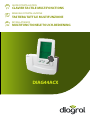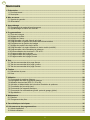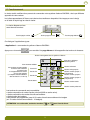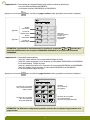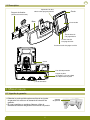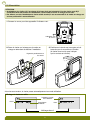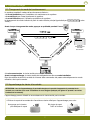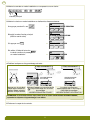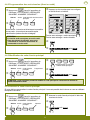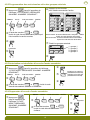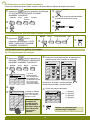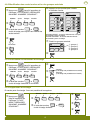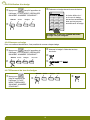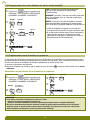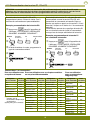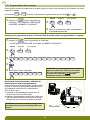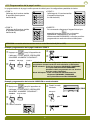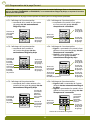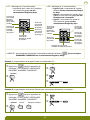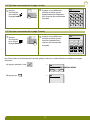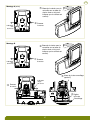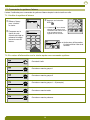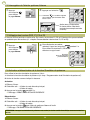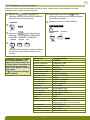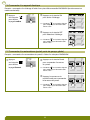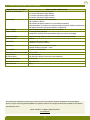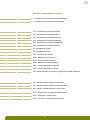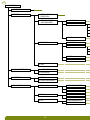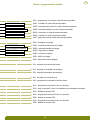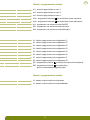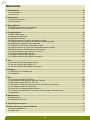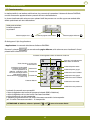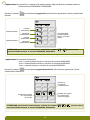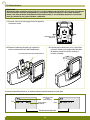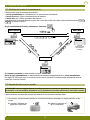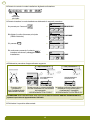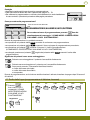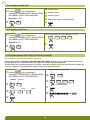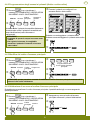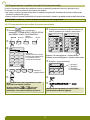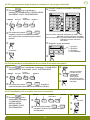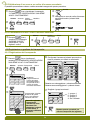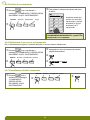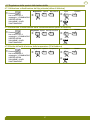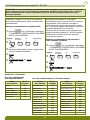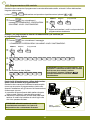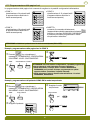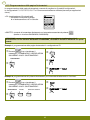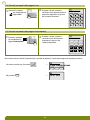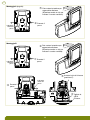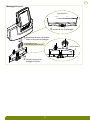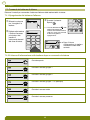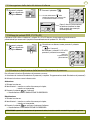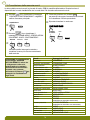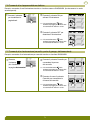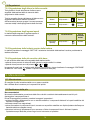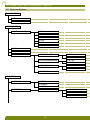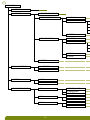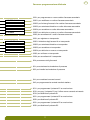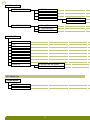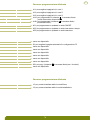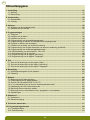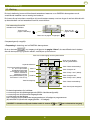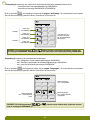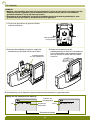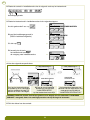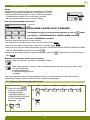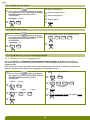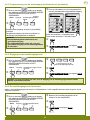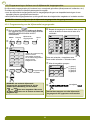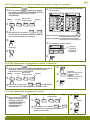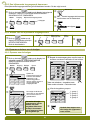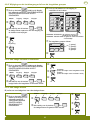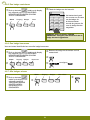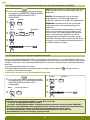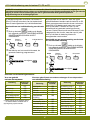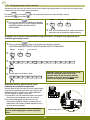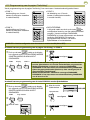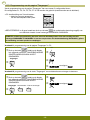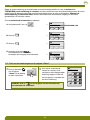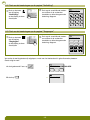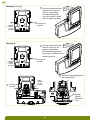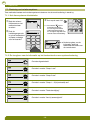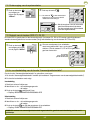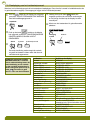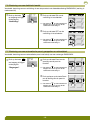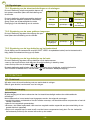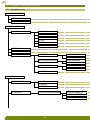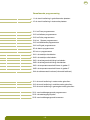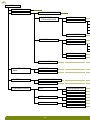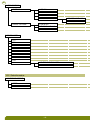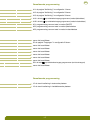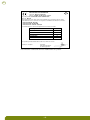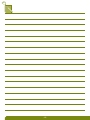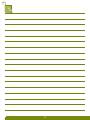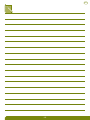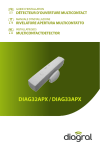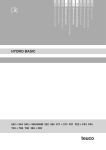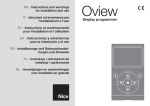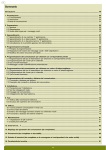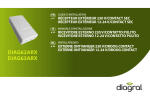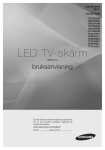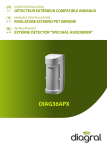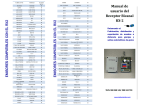Download clavier tactile multifonctions
Transcript
FR
GUIDE D’INSTALLATION
p. 2
CLAVIER TACTILE MULTIFONCTIONS
IT
MANUALE D’INSTALLAZIONE
p. 42
TASTIERA TATTILE MULTIFUNZIONE
NL
INSTALLATIEGIDS
p. 80
MULTIFUNCTIONELE TOUCH-BEDIENING
DIAG44ACX
FR
Sommaire
1. Présentation .................................................................................................................................................. 3
1.1 Fonctionnement........................................................................................................................................ 3
1.2 Description ................................................................................................................................................ 5
2. Mise en œuvre ............................................................................................................................................... 5
2.1 Vignette de garantie.................................................................................................................................. 5
2.2 Alimentation .............................................................................................................................................. 6
3. Apprentissage ................................................................................................................................................7
3.1 Changement de mode de fonctionnement.............................................................................................. 7
3.2 Apprentissage du clavier à la centrale ..................................................................................................... 7
4. Programmations ........................................................................................................................................... 9
4.1 Choix de la langue .................................................................................................................................... 9
4.2 Réglage de la date.................................................................................................................................. 10
4.3 Réglage de l’heure.................................................................................................................................. 10
4.4 Programmation du code d’accès principal............................................................................................ 10
4.5 Programmation et gestion des codes d’accès secondaires................................................................. 12
4.6 Enregistrement et gestion des badges .................................................................................................. 14
4.7 Réglage des options du clavier tactile ................................................................................................... 17
4.8 Programmation du mode utilisation du clavier tactile (mobilité) ........................................................... 18
4.9 Programmation de la Simulation de présence....................................................................................... 18
4.10 Personnalisation des touches P1, P2 et P3......................................................................................... 19
4.11 Programmation de la centrale .............................................................................................................. 20
4.12 Programmation de la page Lumière..................................................................................................... 21
4.13 Programmation de la page Ouvrant..................................................................................................... 22
5. Test................................................................................................................................................................ 24
5.1 Test des commandes de la page Alarme............................................................................................... 24
5.2 Test des commandes de la page Lumière ............................................................................................. 25
5.3 Test des commandes de la page Ouvrant ............................................................................................. 25
6. Fixation......................................................................................................................................................... 26
6.1 Précautions de pose............................................................................................................................... 26
6.2 Pose ........................................................................................................................................................ 26
7. Utilisation ..................................................................................................................................................... 29
7.1 Commande du système d’alarme.......................................................................................................... 29
7.2 Interrogation de l’état du système d’alarme .......................................................................................... 30
7.3 Utilisation des touches SOS, P1, P2 et P3 ............................................................................................ 30
7.4 Activation et désactivation de la fonction Simulation de présence ...................................................... 30
7.5 Consultation du journal de bord............................................................................................................. 31
7.6 Commande d’un appareil électrique...................................................................................................... 32
7.7 Commande d’un automatisme (portail, porte de garage, gâche) ......................................................... 32
7.8 Signalisations .......................................................................................................................................... 33
8. Maintenance ................................................................................................................................................ 34
8.1 Entretien .................................................................................................................................................. 34
8.2 Changement des piles............................................................................................................................ 34
9. Caractéristiques techniques ..................................................................................................................... 35
10. Arborescences de programmations ...................................................................................................... 36
10.1 Mode installation................................................................................................................................... 36
10.2 Mode utilisation..................................................................................................................................... 40
2
FR
1. Présentation
1.1 Fonctionnement
Le clavier tactile multifonctions permet de commander votre système d'alarme DIAGRAL, ainsi que différents
appareils de votre maison.
Les icônes apparaissant à l’écran sont des touches tactiles sur lesquelles il faut appuyer avec le doigt
ou à l’aide du stylet logé au dos du clavier.
Le clavier dispose en face
avant de trois touches :
Touche page Lumière
Touche page Ouvrant
Touche page Alarme
On distingue 3 applications types :
• Application 1 : commande du système d'alarme DIAGRAL.
Appuyer sur la touche
pour accéder à la page Alarme et faire apparaître les touches ci-dessous :
Touche interrogation état du système d’alarme
Zone pour affichage
état du système
Zone de texte défilant
Les touches programmables
P1/P2/P3 sont inactives
en sortie usine
et n’apparaissent à l’écran
qu’une fois activées
(cf: chapitre Personnalisation
des touches P1, P2 et P3)
14: 16
26,5 c
Touche arrêt total
{
Touche P1
?
Touche P2
1
Touche P3
Touche alerte
2
S0S
ON
Touche arrêt groupes
Touche marche groupe 1
(uniquement)
Touche marche groupes
Touche marche groupe 2
(uniquement)
Touche marche totale
Touche marche présence
Les touches de commande sont accessibles :
• après composition du code d’accès principal (0000 en sortie usine),
• après composition des codes d’accès secondaires.
• après lecture des badges.
Il est possible de programmer jusqu’à 32 codes d’accès secondaires et/ou badges
(ex. 16 codes d’accès secondaires + 16 badges).
ATTENTION : en sortie usine, seules les touches
?
3
et
S0S
sont à accès direct.
FR
• Application 2 : Commandes de 6 appareils électriques maximum distincts pilotés par :
- une prise télécommandée DIAG60ARX,
- un récepteur extérieur DIAG62ARX ou DIAG63ARX.
Appuyer sur la touche
pour accéder à la page Lumière et faire apparaître les touches ci-dessous :
14: 16
Appareil 1
Appareil 2
{
{
26,5 c
{
Touche
d’activation
Touche de
désactivation
Touche
d’activation
Touche de
désactivation
Selon les
programmations,
jusqu’à 12
commandes
distinctes
peuvent être
et
ATTENTION : particularité de fonctionnement, les touches de commande
associées indifféremment aux récepteurs DIAG62ARX, DIAG63ARX et à la prise télécommandée
DIAG60ARX.
• Application 3 : Commande d’automatisme
- jusqu’à 3 volets roulants via un automatisme Diagral by Adyx
- jusqu’à 2 portes de garage via un récepteur de commande DIAG62ARX ou DIAG63ARX
et un automatisme Diagral by Adyx
- jusqu’à 1 gâche électrique via un récepteur de commande DIAG62ARX ou DIAG63ARX
- jusqu’à 2 portails via un récepteur de commande DIAG62ARX ou DIAG63ARX
et un automatisme Diagral by Adyx
Appuyer sur la touche
pour accéder à la page Ouvrant et faire apparaître les touches ci-dessous :
14: 16
Touches de commande
des 3 automatismes de
volets roulants
Touches de commande
de 2 automatismes
de portail différents
{
{
26,5 c
1
2
3
1
2
3
1
1
1
2
2
2
Touches
de commande
de la gâche
{
Touches de commande
de 2 automatismes
de porte de garage différents
ATTENTION : les différentes configurations possibles sont décrites au chapitre Programmation de la
page Ouvrant.
4
FR
1.2 Description
Support de fixation
Stylet situé au dos,
utile lors des programmations
Clavier
(situé au dos de la base)
Base
Ecran tactile
Touche d’accès
à la page Alarme
Touche d’accès
à la page Ouvrant
Touche d’accès à la page Lumière
Verrou
Pion d’autoprotection
Trappe de piles
les 2 piles 1,5 V (type LR20)
sont déjà mises en place
Vis de fermeture
2. Mise en œuvre
2.1 Vignette de garantie
• Détacher la partie prédécoupée amovible de la vignette
de garantie et la coller sur la demande d’extension de
garantie.
• Si vous complétez un système d’alarme, utiliser la
demande d’extension de garantie fournie avec ce produit.
5
Vignette
de garantie
FR
2.2 Alimentation
ATTENTION
• Au déballage, les 2 piles 1,5 V au niveau de la base ainsi que la batterie Li-ion du clavier sont déjà
connectées. Pour les besoins de l’installation, il faut mettre le clavier en charge sur sa base.
• Par ailleurs, une fois l’installation du clavier tactile terminé, il est recommandé de le mettre en charge sur
sa base pendant 24 h avant utilisation.
1. Pousser le verrou pour faire apparaître l’indicateur vert.
Indicateur vert
du verrou
2. Poser le clavier sur la base pour le mettre en
charge en attendant de débuter l’installation.
3. Positionner le clavier sur les ergots puis le
basculer pour le verrouiller sur la base
(le clavier émet un bip pour indiquer
que le contact est correct).
Ergots de positionnement
du clavier
A la mise sous tension, le clavier passe automatiquement en mode utilisation.
Affichage du clavier en veille
Indicateur charge
de la batterie
Heure
14: 16
26,5 c
Température
ambiante
Affichage alterné
6
Date
02 / 01 / 11
FR
3. Apprentissage
3.1 Changement de mode de fonctionnement
Le système possède 3 modes de fonctionnement distincts :
• le mode Installation pour l’installation et la maintenance du système
• le mode Essai pour l’essai fonctionnel du système
• le mode Utilisation pour l’utilisation quotidienne du système
Le changement de mode s’effectue à partir du code d’accès principal (symbolisé par
“0000”).
, usine
Avant chaque changement de mode, appuyer au préalable pendant 2 s sur
MODE
INSTALLATION
1
1
MODE
UTILISATION
OK
OK
02 / 01 / 11
O
K
3
MODE INSTALLATION
?
2
1
1
mode de
fonctionnement
à la mise
sous tension
2
K
O
3
MODE ESSAI
MODE ESSAI
?
A la mise sous tension, le clavier tactile est en mode utilisation.
Avant tout apprentissage, le clavier tactile doit obligatoirement être en mode installation.
Pour des raisons de sécurité, au-delà de 4 heures sans commande, elle passe automatiquement en mode
utilisation, ainsi que la centrale.
3.2 Apprentissage du clavier à la centrale
ATTENTION : lors de l’apprentissage, il est inutile de placer le produit à apprendre à proximité de la
centrale, au contraire nous vous conseillons de vous éloigner quelque peu (placer le produit à au moins
2 mètres de la centrale).
L’apprentissage permet d’établir la reconnaissance du clavier tactile par la centrale.
1. Enlever le capot de la centrale afin d’accéder au clavier utilisé pour l’apprentissage, pour cela :
A. appuyer sur le bouton
pour déclipser le capot
B. pivoter le capot
à 90° et l’enlever.
A
7
B
FR
2. Mettre la centrale en mode installation en composant sur son clavier :
#
3
#
#
code
d’accès principal
3. Mettre le clavier en mode installation en réalisant les étapes suivantes :
A. appuyer pendant 2 s sur
➞
SAISIR CODE ACCES PRINCIPAL
1
B. saisir le code d’accès principal
(0000 en sortie usine)
➞
3
D. valider à l’aide de la touche OK :
le clavier confirme le passage
en mode installation
3
2/ ESSAI 3/INSTALLATION
1
C. appuyer sur
2
2
3
➞
MODE INSTALLATION
➞
MODE INSTALLATION
?
4. Réaliser la séquence d’apprentissage suivante :
“Test, commande X”
“bip, commande X”
))
)))
)))
))
‹ puis
#
APPRENTISSAGE
E INSTALLATION
EN COURS
?
Appuyer sur ‹ puis # du
clavier de la centrale et
réaliser l’étape suivante
dans les 10 s qui suivent
APPRENTISSAGE
Maintenir l’appui sur la touche tactile
jusqu’à l’affichage sur le clavier
du message
“APPRENTISSAGE EN COURS”
APPRENTISSAGE
CENTRALE OK
APPRENTISSAGE
Le clavier confirme son
apprentissage par un bip long et
l’affichage du message
“APPRENTISSAGE CENTRALE OK”
ATTENTION : si la centrale émet 3 bips courts et/ou le clavier affiche ECHEC APPRENTISSAGE,
reprendre la séquence d’apprentissage à son début.
5. Refermer le capot de la centrale.
8
FR
4. Programmations
Conseil
• Laisser le clavier sur sa base le temps des programmations.
• L’arborescence des programmations située pages 36 à 41 permet d'avoir
une vue complète des possibilités de programmation.
• Pour effectuer les programmations, vérifier que le clavier soit bien en mode
installation. Dans le cas contraire, reprendre la procédure de la page précédente.
MODE INSTALLATION
?
Comment procéder aux programmations ?
Zone de défilement de texte
1
2
3
Pour accéder aux menus de programmation,
4
5
6
“1/CHGT MODE 2/REGLAGES 3/ALARME 4/LUMIERE 5/OUVRANT”.
appuyer sur
jusqu’à l’apparition de l’affichage
Durant les programmations et à tout moment :
• un appui sur la touche tactile OK permet de valider une programmation,
• un appui sur la touche tactile C permet le retour à l’étape précédente,
• un appui sur la touche
permet le retour au 1er niveau des programmations
(1/CHGT MODE 2/REGLAGES 3/ALARME 4/LUMIERE 5/OUVRANT),
• un double appui sur la touche
suivi de la touche tactile OK permet de sortir des programmations.
Signification des touches avec et sans ombrage
Touche avec ombrage : la touche est directement accessible.
ON
ON
Touche sans ombrage : la touche n’est pas directement accessible.
Après un appui sur cette touche il faut s’identifier :
• code d’accès principal,
• code d’accès secondaire,
• badge(s).
Pendant les programmations, si la fonction rétro-éclairage est activée, au-delà de 30 s sans action, le clavier
s’éteint.
4.1 Choix de la langue (sortie usine : français)
FRA
➀ Appuyer sur
jusqu’à l’apparition de
l’affichage “1/CHGT MODE
2/REGLAGES 3/ALARME
4/LUMIERE 5/OUVRANT”.
Réglages
➁2
Langue
➂
1
➃
OK
ITA
ou
2
1
9
DEU
ou
3
ESP
ou
4
NED
ou
5
ENG
ou
6
FR
4.2 Réglage de la date
➀ Appuyer sur
jusqu’à l’apparition de
l’affichage “1/CHGT MODE 2/REGLAGES
3/ALARME 4/LUMIERE 5/OUVRANT”.
Date
Réglages
➁
2
2
➂ Saisir l’année
➃ Saisir le mois
➄ Saisir le jour
➅ Sélectionner le jour de la semaine
➆ OK
4.3 Réglage de l’heure
➀ Appuyer sur
jusqu’à l’apparition de
l’affichage “1/CHGT MODE 2/REGLAGES
3/ALARME 4/LUMIERE 5/OUVRANT”.
2
6
1
3
0
Heure
Réglages
➁
➂ Programmer l’heure, exemple : 16 h 30
➃
3
OK
4.4 Programmation du code d’accès principal
4.4.1 Nombre de chiffres des codes d’accès
Il est indispensable de déterminer le nombre de chiffres des codes d’accès : 4, 5 ou 6 (4 en configuration
usine). Il s’applique aussi bien au code d’accès principal qu’aux codes d’accès secondaires.
Ce choix est proposé uniquement si le code d’accès principal est le 0000 (en sortie usine) et qu’aucun code
d’accès secondaire n’est encore programmé.
Code d’accès Programmer
principal
➀ Appuyer sur
jusqu’à l’apparition de
l’affichage “1/CHGT MODE 2/REGLAGES
3/ALARME 4/LUMIERE 5/OUVRANT”.
Accès
Alarme
➁
3
➃
1
➅
8
5 digits
ou
4
5
ou
6 digits
6
OK
10
1
3
7
Exemple de
programmation
2
4 digits
➂
➄
➆
OK
➇
C
C
C
C
0
puis OK
FR
4.4.2 Programmation des accès touches (direct ou codé)
➂ Appuyer sur les touches pour les configurer
➀ Appuyer sur
jusqu’à l’apparition de
l’affichage “1/CHGT MODE 2/REGLAGES
3/ALARME 4/LUMIERE 5/OUVRANT”.
en accès direct ou indirect.
Accès Code d’accès Accès touches
principal
Alarme
CONFIGURER
ACCES DIRECT
?
➁
3
2
1
2
Acces direct : la touche est directement accessible.
Acces code : la touche est accessible après
identification (codes d’accès et badges).
S0S
?
1
1
2
2
S0S
ON
OK
C
ON
OK
C
Touche avec ombrage = touche autorisée
Touche sans ombrage = touche interdite
ATTENTION
• La touche arrêt est toujours en accès codé.
• Pour des raisons de sécurité, nous vous
conseillons de conserver les touches de
commande en accès codé.
➃
OK
➄
C
C
C
C
puis OK
4.4.3 Modification du code d’accès principal
➂
➀ Appuyer sur
jusqu’à l’apparition de
l’affichage “1/CHGT MODE 2/REGLAGES
3/ALARME 4/LUMIERE 5/OUVRANT”.
Accès Code d’accès
principal
Alarme
➁
3
2
1
7
3
7
0
Programmation du nouveau
code d’accès principal
Programmer
1
➃
OK
➄
C
C
C
C
puis OK
ATTENTION : cette procédure permet de modifier le code principal en conservant le nombre de
chiffres initialement choisi.
4.4.4 Nommer le code d’accès principal
Si vous désirez personnaliser le code d’accès principal, il vous est possible de lui donner un nom en réalisant
la séquence suivante :
➂ Nommer le code d’accès principal à l’aide des
➀ Appuyer sur
jusqu’à l’apparition de
l’affichage “1/CHGT MODE 2/REGLAGES
3/ALARME 4/LUMIERE 5/OUVRANT”.
Accès Code d’accès
principal
Alarme
➁
3
2
1
touches du clavier.
➃
OK
➄
C
Nommer
3
11
C
puis OK
FR
4.5 Programmation et gestion des codes d’accès secondaires
Les codes d’accès secondaires sont destinés à des utilisateurs occasionnels (personnel de service,
employés, etc.). Ils permettent une utilisation réduite et temporaire du système :
• des restrictions d’accès à certaines commandes ou à certains groupes sont programmables pour chaque
code d’accès secondaire,
• chaque code d’accès secondaire peut être autorisé ou interdit à tout moment par l’utilisateur final.
ATTENTION : en configuration usine, les codes d’accès secondaires ne sont pas programmés.
4.5.1 Programmation du code d’accès secondaire
➅ Configurer l’accès des touches, en appuyant
➀ Appuyer sur
jusqu’à l’apparition de
l’affichage “1/CHGT MODE 2/REGLAGES
3/ALARME 4/LUMIERE 5/OUVRANT”.
Accès
Alarme
Code secondaire
sur chaque touche pour l’interdire ou l’autoriser.
CONFIGURER
Nouveau
ACCES AUTO
?
➁
3
2
2
?
1
➂
S0S
Lors de la programmation
le n° s’incrémente
automatiquement
et l’attribution se fait
en commun avec les
numéros de badges.
➄
2
7
3
ON
OK
C
Touche avec ombrage = touche autorisée
Touche sans ombrage = touche interdite
➆ Choisir les groupes autorisés.
GROUPE AU
8
S0S
ON
1 : groupe 1
2 : groupe 2
3 : groupe 3
4 : groupe 4
OK
C
➃
1
2
OK
C
CODE 1
1
2
Exemple de
programmation
OK
ATTENTION : une fois le code d’accès secondaire
programmé, les touches
S0S ) ne sont pas
? et
(à part les touches
autorisées. Il faut suivre l’étape 6 pour
sélectionner les touches à autoriser.
1
2
3
4
5
6
➇
OK
➈
C
C
12 3 4
C
C
puis OK
Répéter ces opérations pour chaque code
d’accès secondaire à enregistrer.
12
FR
4.5.2 Programmation des accès touches et/ou des groupes autorisés
➅ Appuyer sur les touches
➀ Appuyer sur
jusqu’à l’apparition de
l’affichage “1/CHGT MODE 2/REGLAGES
3/ALARME 4/LUMIERE 5/OUVRANT”.
pour interdire ou autoriser l’accès.
CONFIGURER
Alarme
➁
Accès
3
2
Code secondaire
2
Modifier
ACCES AUTO
?
?
2
S0S
1
2
S0S
ON
OK
C
et +
,
choisir le code d’accès secondaire pour lequel
il faut modifier les accès touches.
1
2
ON
OK
C
➂ A l’aide des touches
➃
Acces interdit : la touche sélectionnée n’est pas accessible
à partir du code d’accès secondaire.
Acces autorisé : la touche sélectionnée est accessible
à partir du code d’accès secondaire.
OK
➆ Choisir les groupes autorisés.
Restriction
GROUPE AU
➄2
1
➇
2
1 : groupe 1
2 : groupe 2
3 : groupe 3
4 : groupe 4
12 3 4
3
OK
4.5.3 Autorisation ou interdiction d’un code d’accès secondaire
➃
➀ Appuyer sur
jusqu’à l’apparition de l’affichage
“1/CHGT MODE 2/REGLAGES 3/ALARME 4/LUMIERE
5/OUVRANT”.
Alarme
➁
3
Accès
2
Code secondaire
2
➄
Modifier
2
➅
OK
Interdire (si le code est
préalablement autorisé)
Autoriser (si le code est
préalablement interdit)
3
OK
et +
, choisir le code
d’accès secondaire à autoriser ou à interdire.
➂ A l’aide des touches
4.5.4 Suppression d’un code d’accès secondaire
Alarme
Accès
Code secondaire
Modifier
➀ Appuyer sur
jusqu’à l’apparition de
l’affichage “1/CHGT
MODE 2/REGLAGES
3/ALARME 4/LUMIERE
5/OUVRANT”.
➁
3
2
2
➃
Supprimer
2
➄
➂
A l’aide des touches et +
choisir le code d’accès secondaire
à effacer.
13
OK
4
,
➅
OK
FR
4.5.5 Nommer un code d’accès secondaire
Il vous est possible de personnaliser chaque code secondaire en réalisant la séquence suivante :
➀ Appuyer sur
➃
jusqu’à l’apparition de l’affichage
“1/CHGT MODE 2/REGLAGES 3/ALARME
4/LUMIERE 5/OUVRANT”.
Accès
Alarme
➁
➂
3
2
Codes
services
2
Nommer
5
➄ Nommer le code d’accès secondaire
Modifier
à l’aide des touches du clavier.
2
➅
OK
➆
C
puis OK
C
OK
4.5.6 Effacement de tous les codes d’accès secondaire
Accès
Alarme
Code secondaire
RAZ
➀ Appuyer sur
jusqu’à
l’apparition de l’affichage “1/CHGT
MODE 2/REGLAGES 3/ALARME
4/LUMIERE 5/OUVRANT”.
➁
➂
3
2
2
OK
3
4.6 Enregistrement et gestion des badges
4.6.1 Enregistrement des badges
➀ Appuyer sur
jusqu’à l’apparition de
l’affichage “1/CHGT MODE 2/REGLAGES
3/ALARME 4/LUMIERE 5/OUVRANT”.
Accès
Alarme
➁
3
2
➂
BADGE 2
➃
Badge
3
ATTENTE
C
“BIP”
chaque touche pour l’interdire ou l’autoriser.
CONFIGURER
Nouveau
Lors de la
programmation
le n° s’incrémente
automatiquement
et l’attribution se fait
en commun avec
les numéros des
codes secondaires.
ACCES AUTO
?
1
OK
➄
➅ Configurer l’accès des touches, en appuyant sur
?
S0S
1
1
2
2
S0S
ON
OK
C
ON
OK
C
Touche avec ombrage = touche autorisée
Touche sans ombrage = touche interdite
➆ Choisir les groupes autorisés.
Le badge est détecté
à l’intérieur de cette
zone à une distance
de 20 mm maxi.
Une fois le badge
enregistré, les
touches ne sont
pas autorisées. Il
faut suivre l’étape 6
pour sélectionner
les touches à
autoriser.
GROUPE AU
➇
1
2
3
4
5
6
12 3 4
1 : groupe 1
2 : groupe 2
3 : groupe 3
4 : groupe 4
OK
Répéter ces opérations pour
chaque badge à enregistrer.
14
FR
4.6.2 Modification des accès touches et/ou des groupes autorisés
➅ Appuyer sur les touches pour interdire
➀ Appuyer sur
jusqu’à l’apparition de
l’affichage “1/CHGT MODE 2/REGLAGES
3/ALARME 4/LUMIERE 5/OUVRANT”.
Accès
Alarme
➁
3
2
Badges
3
ou autoriser l’accès.
CONFIGURER
Modifier
?
S0S
et +
,
choisir le badge pour lequel il faut modifier les
accès touches.
➃
?
2
-
➂ A l’aide des touches
ACCES AUTO
1
1
2
2
S0S
ON
OK
C
ON
OK
C
ACCES INTERDIT : la touche sélectionnée n’est pas
accessible à partir du badge.
ACCES AUTORISÉ : la touche sélectionnée est
accessible à partir du badge.
OK
➆ Choisir les groupes autorisés.
1 : groupe 1
2 : groupe 2
3 : groupe 3
4 : groupe 4
Restriction
GROUPE AU
➄1
1
➇
OK
➃
OK
2
12 3 4
3
4.6.3 Autorisation ou interdiction d’un badge
➀ Appuyer sur
jusqu’à l’apparition de
l’affichage “1/CHGT MODE 2/REGLAGES
3/ALARME 4/LUMIERE 5/OUVRANT”.
Accès
Alarme
➁
3
2
Badges
3
Interdire
(si le badge est préalablement autorisé)
Autoriser
(si le badge est préalablement interdit)
➄2
Modifier
2
➅
OK
et +
,
choisir le badge à autoriser ou à interdire.
➂ A l’aide des touches
4.6.4 Suppression d’un badge
En cas de perte d’un badge, il vous est possible de le supprimer.
Accès
Alarme
Badges
Modifier
➃
➀ Appuyer sur
jusqu’à l’apparition de
l’affichage “1/CHGT
MODE 2/REGLAGES
3/ALARME 4/LUMIERE
5/OUVRANT”.
➁
3
2
3
➂ A l’aide des touches
2
-
choisir le badge à effacer.
15
OK
Supprimer
et +
,
➄3
➅
OK
FR
4.6.5 Vérification d’un badge
➂ Présenter un badge devant la zone de lecture
➀ Appuyer sur
jusqu’à l’apparition de
l’affichage “1/CHGT MODE 2/REGLAGES
3/ALARME 4/LUMIERE 5/OUVRANT”.
Accès
Alarme
➁
3
2
Badges
3
ATTENTE
le clavier affiche le n°
ou le nom du badge,
les touches accessibles
ainsi que les groupes
autorisés avec le badge.
Lire
2
C
ATTENTION : si affichage “BADGE INCONNU”,
le badge n’est pas enregistré.
4.6.6 Nommer un badge
Pour une meilleure identification, il est possible de nommer chaque badge.
➂ Nommer le badge à l’aide des touches
➀ Appuyer sur
jusqu’à l’apparition de
l’affichage “1/CHGT MODE 2/REGLAGES
3/ALARME 4/LUMIERE 5/OUVRANT”.
Accès
Alarme
➁
3
2
Badges
3
du clavier.
➃
OK
➄
C
Nommer
3
C
puis OK
4.6.7 Effacement de tous les badges
Accès
Alarme
Badges
➀ Appuyer sur
jusqu’à l’apparition de
l’affichage “1/CHGT
MODE 2/REGLAGES
3/ALARME 4/LUMIERE
5/OUVRANT”.
RAZ
➂
➁
3
2
3
16
4
OK
FR
4.7 Réglage des options du clavier tactile
4.7.1 Activation et désactivation du bip touche (activé en sortie usine)
Options
Réglages
➀ Appuyer sur
jusqu’à l’apparition de
l’affichage “1/CHGT MODE
2/REGLAGES 3/ALARME
4/LUMIERE 5/OUVRANT”.
➁
2
4
Activer
Bip touche
1
➂
➃
1
Désactiver
ou
2
OK
4.7.2 Activation et désactivation du rétro-éclairage (activé en sortie usine)
Réglages
➀ Appuyer sur
jusqu’à l’apparition de
l’affichage “1/CHGT MODE
2/REGLAGES 3/ALARME
4/LUMIERE 5/OUVRANT”.
➁
2
Activer
Options Rétroéclairage
4
2
➂
➃
1
Désactiver
ou
2
OK
4.7.3 Choix de l’unité de température (°C activé en sortie usine)
Réglages
➀ Appuyer sur
jusqu’à l’apparition de
l’affichage “1/CHGT MODE
2/REGLAGES 3/ALARME
4/LUMIERE 5/OUVRANT”.
➁
2
Options
4
Degrés C
Température
3
➂
➃
17
1
OK
ou
Degrés F
2
FR
4.8 Programmation du mode utilisation du clavier tactile (mobilité)
➀ Appuyer sur
jusqu’à l’apparition de
l’affichage “1/CHGT MODE 2/REGLAGES
3/ALARME 4/LUMIERE 5/OUVRANT”.
➀
Alarme
Mobilité
3
1
FIXE
➁
1
NOMADE
ou 2
MIXTE
ou 3
sortie usine
➂
OK
➃
C
C
C
FIXE : le clavier est verrouillé mécaniquement
par une vis sur sa base et est autoprotégé
à l’arrachement.
NOMADE : le clavier n’est pas verrouillé sur sa base
pour une utilisation libre et n’est pas autoprotégé
à l’arrachement.
MIXTE : le clavier n’est pas verrouillé sur sa base
mais est cependant autoprotégé à l’arrachement.
Pour éviter que le système d’alarme ne se déclenche
:
• il faut au préalable composer le code d’accès
principal avant de prendre le clavier tactile en main,
• si on décroche le clavier avant d’avoir composé le
code d’accès principal, un bip sonore invite à
composer le code dans un délai de 10 s, avant le
déclenchement de l’autoprotection.
puis OK
4.9 Programmation de la Simulation de présence
La simulation de présence correspond à des heures d’allumage et d’extinction pré-programmées au niveau
du clavier tactile. Le scénario pré-programmé, au moment où il est activé, tient compte des heures de jour et
de nuit. Pour activer la simulation de présence (désactivée en sortie usine) il faut :
1. autoriser la simulation de présence,
2. activer la simulation de présence par un appui long sur la touche
lorsque le clavier tactile est en mode
utilisation.
Autorisation et interdiction de la Simulation de présence
Interdire
Autoriser
➀ Appuyer sur
jusqu’à l’apparition de
l’affichage “1/CHGT MODE 2/REGLAGES
3/ALARME 4/LUMIERE 5/OUVRANT”.
Alarme
➁
3
➂
Simulation
de présence
3
ou
1
➃
OK
➄
C
C
2
C
puis OK
ATTENTION
• Pour utiliser la fonction simulation de présence, il faut :
- autoriser la fonction simulation de présence,
- activer la fonction simulation de présence (procédure indiquée dans le chapitre Utilisation).
• Une fois la simulation de présence autorisée, seules les prises télécommandées ou les récepteurs
extérieur appris au clavier tactile et dont l’option simulation de présence est active (cf. notice Prise
télécommandée ou Récepteur extérieur), peuvent être sollicités.
18
FR
4.10 Personnalisation des touches P1, P2 et P3
ATTENTION : en mode installation, les touches P1, P2, et P3 sont toujours à accès direct. En mode
utilisation, ces 3 touches sont à accès direct (programmation usine) ou codé selon le choix de l’accès
touche effectué en mode utilisation lors de la programmation du code d’accès principal.
Particularité de la touche P1 : elle peut être soit
personnalisée comme la touche P2 et P3, soit
paramétrée en commande universelle. Dans ce
dernier cas, après un appui sur la touche P1, il faut
dans les 2 s taper sur le clavier le n° de commande
souhaité.
Cette fonction permet de ne pas figer la touche P1
sur une fonction mais de choisir la commande à
envoyer lors de chaque sollicitation de la touche.
En sortie usine, les touches P1, P2 et P3
n’apparaissent pas sur l’écran du clavier. Ces 3
touches de commande sont personnalisables.
Exemple, personnalisation de la touche P2 :
➀ Appuyer sur
jusqu’à l’apparition de
l’affichage “1/CHGT MODE 2/REGLAGES
3/ALARME 4/LUMIERE 5/OUVRANT”.
Alarme
➁
Touches
P1 P2 P3
P2
Personnaliser
Exemple, programmation de la touche P1
en commande universelle :
5
2
1
➀ Appuyer sur
3
jusqu’à l’apparition de
l’affichage “1/CHGT MODE 2/REGLAGES
3/ALARME 4/LUMIERE 5/OUVRANT”.
➂ A l’aide du tableau ci-contre, programmer le
Alarme
type de commande souhaité.
➃
OK
➄
C
➁
C
C
puis OK
Touches
P1 P2 P3
P1
5
1
3
➂
OK
➃
C
C
C
Désignation
N° de
Désignation
N° de
de la commande commande de la commande commande
Arrêt
021
Impulsionnel lumière
050
Télérupteur relais 2
076
Alerte
022
Arrêt lumière
052
Minuterie relais 2
078
Marche
023
Marche lumière
054
Impulsionnel relais 3
080
Alerte silencieuse (1)
024
Télérupteur lumière
056
Arrêt relais 3
082
Marche Présence
033
Minuterie lumière
058
Marche relais 3
084
Sonnette (2)
038
Impulsionnel relais 1
060
Télérupteur relais 3
086
Arrêt relais 1
062
Minuterie relais 3
088
064
Impulsionnel relais 4
090
066
Arrêt relais 4
092
068
Marche relais 4
094
070
Télérupteur relais 4
096
Arrêt relais 2
072
Minuterie relais 4
098
Marche relais 2
074
(1) Pas de réaction de la
Marche relais 1
centrale, seul le
transmetteur téléphonique Télérupteur relais 1
se déclenche.
(2) Ding dong sur la centrale. Minuterie relais 1
Impulsionnel relais 2
19
2
puis OK
Tableaux des n° de commandes :
Pour une utilisation avec Pour une utilisation avec un récepteur extérieur
un système d’alarme.
ou une prise télécommandée
Désignation
N° de
de la commande commande
Universel
Pour une utilisation
avec un automatisme
Diagral by Adyx
Désignation
N° de
de la commande commande
Ouverture / fermeture
totale portail 1
Ouverture / fermeture
partielle portail 1
Ouverture / fermeture
totale portail 2
Ouverture / fermeture
partielle portail 1
Ouverture / fermeture
Garage 1
Ouverture / fermeture
Garage 2
Montée volet 1
Descente volet 1
Montée volet 2
Descente volet 2
Montée volet 3
Descente volet 3
051
053
057
059
063
069
075
077
081
083
087
089
FR
4.11 Programmation de la centrale
Cette fonction permet de programmer la centrale à partir du clavier et de s’affranchir de l’utilisation du clavier
intégré à la centrale.
Les touches -
du clavier correspondent respectivement aux touches ‹ et
et +
➀ Appuyer sur
jusqu’à l’apparition de
l’affichage “1/CHGT MODE 2/REGLAGES
3/ALARME 4/LUMIERE 5/OUVRANT”.
➁
Alarme
Systeme
3
4
# .
Prog centrale
2
➂ Taper sur le clavier les codes correspondants
au paramétrage souhaité.
Exemple, pour programmer la date du 13 février 2010 et ensuite vérifier la programmation, composer :
➀ Appuyer sur
jusqu’à l’apparition de l’affichage
“1/CHGT MODE 2/REGLAGES 3/ALARME 4/LUMIERE 5/OUVRANT”.
➁
Alarme
Systeme
3
4
➂➃
7
Prog centrale
2
0
-
1
3
-
0
2
-
1
0
-
-
OK
ATTENTION : lors des programmations, chaque
appui est confirmé par un bip sur la centrale.
Si le bip n’intervient pas, appuyer à nouveau
sur la touche. La touche OK permet
uniquement d’effacer l’affichage.
➄ Pour vérifier la date, composer :
-
7
0
-
+
-
-
Particularité de fonctionnement : utilisation du
clavier tactile en outil de programmation
Cette fonction vous permet d’utiliser le clavier tactile
comme un outil de programmation (très utile le jour
de l’installation et/ou lors d’une maintenance).
Pour ce faire, il faut :
1. procéder à l’apprentissage du clavier avec la
centrale (voir notice de la centrale),
2. maintenir l’autoprotection enfoncé au niveau de la
base du clavier de sorte que le clavier se charge
chaque fois que ce dernier est posé sur la base.
ATTENTION : pour que le clavier se charge, il faut
impérativement que le pion d'autoprotection soit
enfoncé.
Pion
d’autoprotection
20
FR
4.12 Programmation de la page Lumière
La programmation de la page Lumière permet de choisir parmi 4 configurations possibles du clavier.
• CONF 1 :
l’affichage de 4 touches tactiles
(2 appareils électriques en
marche/arrêt)
• CONF 2 :
l’affichage de 8 touches tactiles
(4 appareils électriques en
marche/arrêt)
14: 16
26,5 c
14: 16
26,5 c
• CONF 3 :
l’affichage de 12 touches tactiles
(6 appareils électriques
en marche/arrêt)
14: 16
26,5 c
• DIRECTE :
De commander directement l’appareil électrique
associé à la touche
(via un récepteur
DIAG62ARX, DIAG63ARX ou une prise
télécommandée DIAG60ARX). La touche peut être
programmée en mode minuterie ou télérupteur.
ATTENTION : en sortie usine les touches sont en mode Marche/Arrêt (ON ou OFF).
Exemple, programmation de la page Lumière en CONF 2
➀ Appuyer sur
jusqu’à l’apparition de
l’affichage “1/CHGT MODE 2/REGLAGES
3/ALARME 4/LUMIERE 5/OUVRANT”.
Lumière
➁
4
Affichage
1
➂
OK
➃
C
C
puis OK
CONF 2
ATTENTION : une fois la configuration choisie, il est possible de
programmer chaque touche en mode minuterie ou télérupteur.
Mode minuterie : active les récepteurs DIAG62ARX, DIAG63ARX
ou la prise télécommandée DIAG60ARX
pendant la durée programmée sur ces derniers
(voir leur notice respective).
Mode télérupteur : active ou désactive alternativement les
récepteurs DIAG62ARX, DIAG63ARX
ou la prise télécommandée DIAG60ARX.
2
Exemple, programmation de la touche LUM 2 ON en mode minuterie
Choisir le mode
➃ minuterie
➀ Appuyer sur
jusqu’à l’apparition de
l’affichage “1/CHGT MODE 2/REGLAGES
3/ALARME 4/LUMIERE 5/OUVRANT”.
Lumière
➁
➞
Minuterie
Prog touches
2
4
1/ON 2/MINUTERIE 3/TELERUPTEU
puis
OK
2
➂ Choisir la touche
14: 16
➄
26,5 c
21
C
C
puis OK
FR
4.13 Programmation de la page Ouvrant
ATTENTION : cette programmation permet uniquement de choisir l’affichage. Pour un fonctionnement
avec un récepteur DIAG62ARX ou DIAG63ARX, ou un automatisme Diagral by Adyx, se reporter à la notice
fournie avec ces produits.
La programmation de la page Ouvrant permet de choisir parmi 9 configurations possibles.
• C1 : l’affichage de 3 touches tactiles
➞ commande d’un portail et d’une porte
de garage via des automatismes
Diagral by Adyx
Touches de
commande
(Partielle
et Totale)
du portail
14: 16
• C2 : l’affichage de 3 touches tactiles
➞ commande d’un portail, d’une gâche
et d’une porte de garage via des
récepteurs de commande
26,5 c
14: 16
Touche de
commande
du portail
Touche de
commande
de la porte
de garage
Touches de
commande
(Partielle
et Totale)
du portail 2
14: 16
26,5 c
1
1
1
2
2
2
Touche de
commande
de la porte
de garage 1
14: 16
Touche de
commande
de la porte
de garage 2
Touche de
commande
du portail 1
1
Touches de
commande
(Partielle
et Totale) du portail 2
2
14: 16
26,5 c
1
2
3
1
2
3
Touche de
commande
de la gâche
26,5 c
1
1
2
2
Touche de
commande
de la porte
de garage 1
Touche de
commande
de la porte
de garage 2
• C6 : l’affichage de 9 touches tactiles
➞ Lignes 1 et 2 : commande de 3 volets
roulants via des automatismes Diagral
by Adyx
➞ Ligne 3 : commande d’un portail, d’une
gâche et d’une porte de garage via des
récepteurs de commande
• C5 : l’affichage de 9 touches tactiles
➞ commande de 3 volets roulants, d’un
portail et d’une porte de garage via des
automatismes Diagral by Adyx
Touches de
commande
(Partielle
et Totale)
du portail
Touche de
commande
de la porte
de garage
• C4 : l’affichage de 6 touches tactiles
➞ Ligne 1 : commande d’un portail, d’une
gâche et d’une porte de garage via des
récepteurs de commande
➞ Ligne 2 : commande d’un portail et
d’une porte de garage via des
automatismes Diagral by Adyx
• C3 : l’affichage de 6 touches tactiles
➞ commande de 2 portails et
de 2 portes de garage via des
automatismes Diagral by Adyx
Touches de
commande
(Partielle
et Totale)
du portail 1
Touche de
commande
de la gâche
26,5 c
Touches de
commande
(Montée /
Descente)
des 3 volets
roulants
14: 16
Touche de
commande
du portail
Touche de
commande
de la porte
de garage
26,5
c
1
2
3
1
2
3
Touche de commande de la gâche
22
Touches de
commande
(Montée /
Descente)
des 3 volets
roulants
Touche de
commande
de la porte
de garage
FR
• C8 : l’affichage de 12 touches tactiles
➞ Lignes 1 et 2 : commande de 3 volets
roulants via des automatismes Diagral
by Adyx
➞ Ligne 3 : commande d’un portail, d’une
gâche et d’une porte de garage via des
récepteurs de commande
➞ Ligne 4 : commande d’un portail et
d’une porte de garage via des
automatismes Diagral by Adyx
• C7 : l’affichage de 12 touches tactiles
➞ commande de 3 volets, de 2 portails et
de 2 portes de garage via des
automatismes Diagral by Adyx
Touches de
commande
(Montée /
Descente)
des 3 volets
roulants
14: 16
Touches de
commande
(Partielle
et Totale)
du portail 1
26,5 c
1
2
3
1
2
3
1
1
1
2
2
2
Touche de
commande
de la porte
de garage 1
Touches de
commande
(Partielle et Totale)
du portail 2
Touche de
commande
de la gâche
Touches de
commande
(Montée /
Descente)
des 3 volets
roulants
Touche de
commande
de la porte
de garage 2
14: 16
Touche de
commande
du portail 1
26,5 c
1
2
3
1
2
3
1
1
1
2
2
2
Touche de
commande
de la porte
de garage 1
Touche de
commande
de la porte
de garage 2
Touches de commande
(Partielle et Totale) du portail 2
• DIRECTE : de commander directement l’automatisme associé à la touche
DIAG62ARX, DIAG63ARX ou un automatisme Diagral by Adyx).
(via un récepteur
Exemple 1, programmation de la page Ouvrant en configuration C1 :
C1
➀ Appuyer sur
jusqu’à l’apparition de
l’affichage “1/CHGT MODE 2/REGLAGES
3/ALARME 4/LUMIERE 5/OUVRANT”.
➂
1
Ouvrant
➁
5
➃
OK
➄
C
C
puis OK
Exemple 2, programmation de la touche Ouvrant pour commander directement un récepteur :
➀ Appuyer sur
jusqu’à l’apparition de
l’affichage “1/CHGT MODE 2/REGLAGES
3/ALARME 4/LUMIERE 5/OUVRANT”.
Directe
Ouvrant
➁
5
9
Récepteur extérieur
1
23
➂
OK
➃
C
C
puis OK
FR
5. Test
Positionner le clavier tactile à l’endroit où il doit être fixé et réaliser les tests en mode ESSAI (clavier tactile
et centrale). Ce mode permet de vérifier la liaison radio entre le clavier tactile et la centrale d’alarme avant de
fixer cette dernière au mur. Durant le mode essai du clavier tactile, toutes les touches sont à accès
direct pour simplifier les essais de fonctionnement.
Mettre le clavier en mode essai en réalisant les étapes suivantes :
A. appuyer pendant 2 s sur
➞
1
B. appuyer sur
1
➞
1/UTILISATION 2/ ESSAI
1
C. appuyer sur
3
2
2
D. valider à l’aide de la touche OK :
le clavier et la centrale confirment leur passage
en mode essai
2
3
➞
MODE ESSAI
➞
MODE ESSAI
?
5.1 Test des commandes de la page Alarme
➁ Appuyer sur les différentes
➀ Appuyer
touches et vérifier que la
centrale réagit pour chacune
des commandes envoyées, si
ce n’est pas le cas, déplacer le
clavier tactile.
sur la touche
pour afficher
la page Alarme
MODE ESSAI
?
1
2
S0S
ATTENTION : appuyer sur
de la centrale.
?
pour tester le retour d’information
24
ON
FR
5.2 Test des commandes de la page Lumière
➁ Appuyer sur les différentes
➀ Appuyer
sur la touche
pour afficher
la page Lumière
touches et vérifier que les
appareils associés réagissent
pour chacune des commandes
envoyées.
MODE ESSAI
5.3 Test des commandes de la page Ouvrant
➁ Appuyer sur les différentes
➀ Appuyer
sur la touche
pour afficher
la page Ouvrant
touches et vérifier que les
ouvrants réagissent pour
chacune des commandes
envoyées.
MODE ESSAI
1
1
1
2
2
2
Une fois les tests de fonctionnement terminés, passer le clavier en mode utilisation en réalisant les étapes
suivantes :
A. appuyer pendant 2 s sur
➞
1/ UTILISATION 3/INSTALLATION
1
B. appuyer sur
1
2
3
➞
14: 16
25
26,5 c
FR
6. Fixation
6.1 Précautions de pose
6.1.1 Placer le clavier tactile :
• à l’intérieur de l’habitation dans un lieu sec,
• facilement accessible pour permettre une utilisation pratique par toute la famille,
• de sorte que l’écran tactile soit lisible.
6.1.2 Ne pas placer le clavier tactile :
• directement sur une paroi métallique,
• à moins de 2 m de tout autre récepteur de votre système d’alarme (centrale, transmetteur téléphonique,
sirène intérieur et extérieur).
6.2 Pose
Choisir le mode de fixation du clavier tactile.
Le clavier tactile est utilisé de façon mobile ou fixe suivant la programmation choisie.
• Suivre le montage A pour une utilisation du clavier tactile en mode mobile (correspond au mode Nomade
et Mixte).
• Suivre le montage B pour une utilisation du clavier tactile en mode fixe.
Montage A
Vue de dessous
➂ Visser la vis de blocage
➁ Positionner la base
sur le support de fixation
Ø de perçage 7 mm
Profondeur perçage 35 mm
Ligne
de niveau
➀ Fixer le support de fixation
en 3 points
26
FR
Montage A (suite)
➄ Basculer le clavier pour le
verrouiller sur sa base (le
clavier émet un bip pour
indiquer que le contact est
correct).
➃ Pousser
Indicateur
vert
du verrou
le verrou
Montage B
➁ Basculer le clavier pour le
verrouiller sur sa base (le
clavier émet un bip pour
indiquer que le contact est
correct).
➀ Pousser
Indicateur
vert
du verrou
le verrou
➄ Visser la vis de verrouillage
(repère F)
➂ Pousser
Indicateur
rouge
du verrou
le verrou
➃ Retirer
la vis de
verrouillage
27
FR
Montage B (suite)
Vue de dessous
➇ Visser la vis de blocage
➆ Positionner la base et la commande
tactile sur le support de fixation
Ø de perçage 7 mm
Profondeur perçage 35 mm
Ligne
de niveau
➅ Fixer le support de fixation
en 3 points
28
FR
7. Utilisation
7.1 Commande du système d’alarme
Il existe 2 méthodes pour commander le système d’alarme depuis le clavier tactile en veille.
7.1.1 Arrêter le système d’alarme
➂ Appuyer sur la touche
➀ Effleurer l’écran
14: 16
pour “réveiller”
le clavier.
26,5 c
.
>>> L’antenne
sur le clavier
clignote pour indiquer que
l’émission radio est en cours
et la centrale d’alarme
signale sa mise à l’arrêt.
➁ Composer sur le
clavier le code
d’accès principal ou
présenter le badge
devant la zone de
lecture.
Arrêt
IDENTIFIEZ
1
2
3
4
5
6
7
8
9
Après retour d’information,
le clavier affiche l’état de la
centrale.
0
7.1.2 Le retour d’information sur le clavier après une commande système
Centrale à l’arrêt
1 2 3 4
1
ON
Centrale en marche groupe 1
ON
Centrale en marche groupe 2
ON
Centrale en marche groupe 1 + 3 (exemple)
ON
Centrale en marche totale
ON
Centrale en marche présence
2
1
3
1 2 3 4
1
29
FR
7.2 Interrogation de l’état du système d’alarme
➀ Appuyer
sur la touche
pour afficher
la page Alarme.
➁ Appuyer sur la touche
?
.
>>> L’antenne
sur le clavier clignote
pour indiquer que l’émission radio
est en cours.
Après retour d’information,
le clavier affiche l’état de la
centrale (par exemple centrale
à l’arrêt).
7.3 Utilisation des touches SOS, P1, P2 et P3
La touche SOS est activée en sortie usine. Par contre, les touches P1, P2 et P3 doivent être personnalisées
au préalable pour être actives (cf. : chapitre Personnalisation des touches P1, P2 et P3).
➀ Appuyer
➁ Pour déclencher une alerte,
sur la touche
pour afficher
la page Alarme.
S0S pendant 2 s.
maintenir l’appui sur la touche
Pour utiliser les touches P1, P2 ou P3,
effectuer un appui court.
Exemple,
les 3 touches sont
personnalisées.
{
7.4 Activation et désactivation de la fonction Simulation de présence
Pour utiliser la fonction simulation de présence, il faut :
1. Autoriser la fonction simulation de présence (cf. chap. “Programmation de la Simulation de présence”).
2. Activer la fonction comme indiqué ci-dessous.
Activation
1. Effleurer l’écran.
2. S’identifier soit : - à l’aide du code d’accès principal,
- à l’aide du badge
3. Appuyer sur la touche
pendant 2 s.
➞ Affichage : DEBUT SIMULATION DE PRESENCE
Désactivation
1. Effleurer l’écran.
2. S’identifier soit : - à l’aide du code d’accès principal,
- à l’aide du badge
3. Appuyer sur la touche
pour mettre le système d’alarme à l’arrêt.
➞ Affichage : FIN SIMULATION DE PRESENCE
ATTENTION : lorsque la simulation de présence est active, le clavier tactile émet 2 bips sonores toutes les
heures.
30
FR
7.5 Consultation du journal de bord
La lecture du journal de bord est possible depuis le clavier. Cette fonction n’est possible qu’en mode
installation. Pour accéder au journal de bord :
➄ Chaque appui sur la touche
➀ Appuyer sur
jusqu’à l’apparition de
l’affichage “SAISIR CODE ACCES PRINCIPAL”
et taper le code d’accès principal.
permet
+
d’interroger à nouveau la centrale et d’afficher
l’événement précédent.
➅ Repasser le clavier en mode utilisation.
Installation
➁
3
C
OK
jusqu’à l’apparition de
l’affichage “1/CHGT MODE 2/REGLAGES
3/ALARME 4/LUMIERE 5/OUVRANT”.
Système
➃
3
4
C
Changement
mode
➂ Appuyer sur
Alarme
C
1
1
Utilisation
OK
JDB
1
Le clavier tactile interroge la centrale et affiche
l’événement le plus récent mémorisé par la
centrale.
ATTENTION : affichage “ECHEC
LECTURE EVENEMENT”, cela
signifie que la liaison radio entre
le clavier tactile et la centrale est
momentanément interrompue.
Dans ce cas, appuyer à nouveau
sur la touche
pour poursuivre l’affichage
+
des événements.
Evénements
Intrusion
Intrusion confirmée
Autoprotection
Autoprotection réseau
Autoprotection système
Autoprotection radio
Alarme incendie
Alarme technique
Alerte
Anomalie tension
Anomalie radio
Appel d’urgence
Préalarme
Préalarme confirmée
Mode utilisation
Mode installation
Mode essai
Arrêt
Marche
Marche présence
Messages affichés
INTRUSION
INTRUSION CONF
AP MECANIQUE
AP LIGNE
AP SYSTEME
AP RADIO
ALARME INCENDIE
ALARME TECHNIQUE
ALERTE
ANOMALIE TENSION
ANOMALIE RADIO
APPEL URGENCE
PREALARME
PREALARME CONF
MODE UTILISATION
MODE INSTALLATEUR
MODE ESSAI
ARRET
MARCHE (affichage maison ON et toutes zones)
MARCHE PRESENCE
(affichage maison ON et zones concernées)
Avertissement
Avertissement confirmé
Dissuasion
Dissuasion confirmée
31
AVERTISSEMENT
AVERTISSEMENT CONF
DISSUASION
DISSUASION CONF
FR
7.6 Commande d’un appareil électrique
Exemple : commande d’un éclairage à l’aide d’une prise télécommandée DIAG60ARX (fonctionnement en
mode marche/arrêt).
➀ Appuyer
sur la touche
pour afficher
la page Lumière.
➁ Appuyer sur la touche ON
14: 16
26,5 c
14: 16
26,5 c
pour activer l’éclairage.
>>> L’antenne
sur le clavier clignote
pour indiquer que l’émission radio
est en cours.
➂ Appuyer sur la touche OFF
pour désactiver l’éclairage.
>>> L’antenne
sur le clavier clignote
pour indiquer que l’émission radio
est en cours.
7.7 Commande d’un automatisme (portail, porte de garage, gâche)
Exemple : commande d’un automatisme de portail, à l’aide d’un récepteur DIAG63ARX.
➀ Appuyer
sur la touche
pour afficher
la page Ouvrant.
➁ Appuyer sur la touche Portail
pour commander l’ouverture
du portail.
>>> L’antenne
sur le clavier clignote
pour indiquer que l’émission radio
est en cours.
➂ Appuyer à nouveau sur la
touche Portail pour commander
la fermeture du portail.
>>> L’antenne
sur le clavier clignote
pour indiquer que l’émission radio
est en cours.
32
FR
7.8 Signalisations
7.8.1 Signalisation des alarmes et anomalies
Toutes les alarmes survenues sur le système
d’alarme sont signalées par le clavier tactile lors
d’une mise à l’arrêt de la centrale.
Signalisation
Toutes les anomalies survenues sur le système
d’alarme sont signalées par le clavier tactile lors
d’une mise en marche (marche groupe X, marche
présence et marche totale) ou d’une mise à l’arrêt de
la centrale.
Affichage
Type de
commande
envoyée
Alarmes
3 bips sonores +
Arrêt
Anomalies
3 bips sonores +
Arrêt ou
Marche
7.8.2 Signalisation des issues ouvertes
Le clavier tactile signale une issue ouverte lors de la
mise en marche de la centrale.
Signalisation
Issue(s)
ouverte(s)
Affichage
3 bips sonores +
Type de
commande
envoyée
Marche
7.8.3 Signalisation de la décharge de la batterie du clavier
Le clavier affiche “BATT HS” : la batterie rechargeable du clavier est déchargée, remettre le clavier sur sa
base.
7.8.4 Signalisation des piles usagées de la base
Les piles usagées de la base sont signalées par le clavier tactile lors :
• d’un appui sur l’écran tactile lorsque le clavier tactile est en veille,
• d’un appui sur une des touches
,
ou
.
Dans tous ces cas, le clavier tactile émet 3 bips sonores et affiche le message “PILES USAGEES BASE” avec
l’icône
(voir chapitre Changement des piles)
33
FR
8. Maintenance
8.1 Entretien
Nous vous conseillons de nettoyer le clavier tactile à l’aide d’un chiffon doux.
N’utiliser ni alcool, ni acétone pour le nettoyage
8.2 Changement des piles
Recommandations
Tout accès aux composants internes peut endommager le produit par décharges d’électricité électrostatique.
Lors d’une intervention sur le produit prendre les précautions suivantes :
• éviter tout contact, direct ou par l’intermédiaire d’un outil métallique, avec les composants électroniques ou
les parties métalliques des borniers de connexion,
• utiliser des outils non magnétiques,
• avant d’accéder aux composants internes, toucher une surface métallique non peinte telle qu’une
canalisation d’eau ou un matériel électrique relié à la terre,
• limiter au maximum les déplacements entre deux accès aux composants internes. Sinon répéter l’opération
ci-dessus avant chaque nouvelle intervention sur le produit.
1. Mettre la centrale et le clavier tactile en mode
installation.
Trappe de piles
2. Dévisser la vis de fermeture.
3. Soulever la trappe et changer les piles.
Vis de
fermeture
Il est impératif de remplacer les 2 piles
fournies par des piles alcalines du même
type (1,5 V, LR20). Vous devez jeter
les piles usagées dans une poubelle
prévue à cet effet.
4. Replacer la trappe et revisser la vis de fermeture.
5. Mettre la centrale et le clavier tactile en mode
utilisation.
ATTENTION : les paramètres du clavier tactile sont sauvegardés lors du changement de l’alimentation.
34
FR
9. Caractéristiques techniques
Spécifications techniques
Clavier tactile multifonctions
Touches de commande
le clavier dispose en face avant de :
• 1 touche d’accès à la page Alarme
• 1 touche d’accès à la page Lumière
• 1 touche d’accès à la page Ouvrant
Ecran tactile
permet la visualisation et la commande :
• du système d’alarme
• de lumière (récepteur extérieur ou prise télécommandée)
• d’automatisme de portail et de porte de garage (récepteur extérieur uniquement)
• de gâche électrique (récepteur extérieur uniquement)
Rétro-éclairage
rétro-éclairage des 3 touches d’accès et de l’écran
Codes d’accès
• 1 code d’accès principal
• jusqu’à 32 codes d’accès secondaires (selon le nombre de badges)
Lecteur de badge
jusqu’à 32 badges (selon le nombre de codes d’accès secondaires)
Environnement
intérieur
Alimentation
• 2 piles LR20 pour la base
• batterie Li-ion pour le clavier
Autonomie
• clavier tactile hors de sa base : 2 jours
• clavier tactile sur sa base : 4 ans
Liaison radio
TwinBand® 400/800 MHz
Température de fonctionnement
0°C à + 55°C
Autoprotection
du clavier tactile
• à l’arrachement
• au décroché (selon le choix du mode utilisation)
Indices de protection
IP 30 / IK 04
Dimensions L x l x H
166 x 48 x 172
Poids avec pile
665 g
Pour obtenir des conseils lors de la pose ou avant tout retour de matériel, contacter l’assistance technique Diagral
dont le n° figure au dos du guide d’installation du système d’alarme. Une équipe de techniciens qualifiés vous indiquera
la procédure à suivre.
ATRAL SYSTEM - F-38926 CROLLES CEDEX
www.diagral.fr
35
FR
10. Arborescence des programmations
10.1 Mode installation
1/ CHGT MODE
1/ UTILISATION
2/ ESSAI
2/ REGLAGES
1/ LANGUE
1/ FRA
2/ ITA
3/ DEU
4/ ESP
5/ NED
6/ ENG
2/ DATE
3/ HEURE
4/ OPTIONS
1/ BIP TOUCHE
1/ ACTIVER
2/ DESACTIVER
2/ RETRO ECLAIRAGE
1/ ACTIVER
2/ DESACTIVER
3/ TEMPERATURE
1/ DEGRE C
2/ DEGRE F
4/ VERSION
3/ ALARMES
1/ MOBILITE
1/ FIXE
2/ NOMADE
3/ MIXTE
2/ ACCES
1/ CODE ACCES
PRINCIPAL
1/ PROGRAMMER
2/ ACCES TOUCHE
3/ NOMMER
36
FR
Chemin : programmation réalisée
11 : passer le clavier tactile en mode utilisation
12 : passer le clavier tactile en mode essai
211 : programmer la langue française
212 : programmer la langue italienne
213 : programmer la langue allemande
214 : programmer la langue espagnole
215 : programmer la langue néerlandaise
216 : programmer la langue anglaise
22 : programmer la date
23 : programmer l’heure
2411 : activer le bip touche
2412 : désactiver le bip touche
2421 : activer le rétro éclairage
2422 : désactiver le rétro éclairage
2431 : choisir l’affichage en degré C
2432 : choisir l’affichage en degré F
244 : permet de relire la version du logiciel (information fabricant)
311 : passer le clavier tactile en mode fixe
312 : passer le clavier tactile en mode nomade
313 : passer le clavier tactile en mode mixte
3211 : programmer un code d’accès principal
3212 : configurer l’accès touche
3213 : nommer un code d’accès principal*
37
FR
3/ ALARMES
1/ MOBILITE
2/ ACCES
1/ CODE ACCES
PRINCIPAL
2/ CODES ACCES
SECONDAIRES
1/ NOUVEAU
2/ MODIFIER
3/ RAZ
3/ BADGES
1/ NOUVEAU
2/ MODIFIER
3/ LIRE
4/ RAZ
4/ RAZ
3/ SIMUL PRESENCE
1/ AUTORISER
2/ INTERDIRE
4/ SYSTEME
1/ JDB
2/ PROG CENTRALE
5/ TOUCHES P1 P2 P3
1/ P1
1/ PERSONNALISER
2/ UNIVERSEL
3/ DESACTIVER
2/ P2
1/ PERSONNALISER
2/ DESACTIVER
3/ P3
1/ PERSONNALISER
2/ DESACTIVER
38
FR
Chemin : programmation réalisée
3221 : programmer un nouveau code d’accès secondaire
1/ PROGRAMMER
32221 : modifier un code d’accès secondaire
2/ RESTRICTION
32222 : restreindre les accès d’un code d’accès secondaire
3/ AUTORISER/INTERDIRE
32223 : autoriser/interdire un code d’accès secondaire
4/ SUPPRIMER
32224 : supprimer un code d’accès secondaire
5/ NOMMER
32225 : nommer un code d’accès secondaire
3223 : supprimer tous les codes d’accès secondaires
3231 : enregistrer un badge
1/ RESTRICTION
32321 : restriction des accès d’un badge
2/ AUTORISER/INTERDIRE
32322 : autoriser/interdire un badge
3/ SUPPRIMER
32323 : supprimer un badge
4/ NOMMER
32324 : nommer un badge
3233 : vérifier un badge
3234 : supprimer tous les badges
324 : remise à zéro de tous les accès
331 : autoriser la simulation de présence
332 : interdire la simulation de présence
341 : consulter le journal de bord
342 : programmer la centrale à l’aide du clavier
3511 : programmer la touche P1 sur une fonction
3512 : prog. la touche P1 pour une utilisation en commande universelle
3513 : désactiver la touche P1
3521 : programmer la touche P2 sur une fonction
3522 : désactiver la touche P2
3531 : programmer la touche P3 sur une fonction
3532 : désactiver la touche P3
39
FR
4/ LUMIERE
1/ AFFICHAGE
1/ CONF 1
2/ CONF 2
3/ CONF 3
4/ DIRECTE
1/ MINUTERIE
2/ TELERUPTEUR
2/ PROG TOUCHES
1/ ON OU OFF
2/ MINUTERIE
3/ TELERUPTEUR
5/ OUVRANT
1/ C1
2/ C2
3/ C3
4/ C4
5/ C5
6/ C6
7/ C7
8/ C8
9/ DIRECTE
1/ RECEPTEUR EXTERIEUR
2/ CENTRALE AUTOMATISME
10.2 Mode utilisation
1/ CHGT MODE
2/ ESSAI
3/ INSTALLATION
40
FR
Chemin : programmation réalisée
411 : choisir la page lumière en conf 1
412 : choisir la page lumière en conf 2
413 : choisir la page lumière en conf 3
4141 : programmer la touche
en accès direct (mode minuterie)
4142 : programmer la touche
en accès direct (mode télérupteur)
421 : programmer une touche en mode ON/OFF
422 : programmer une touche en mode minuterie
423 : programmer une touche en mode télérupteur
51 : choisir la page ouvrant en configuration C1
52 : choisir la page ouvrant en configuration C2
53 : choisir la page ouvrant en configuration C3
54 : choisir la page ouvrant en configuration C4
55 : choisir la page ouvrant en configuration C5
56 : choisir la page ouvrant en configuration C6
57 : choisir la page ouvrant en configuration C7
58 : choisir la page ouvrant en configuration C8
591 : programmer la touche
en accès direct (avec les récepteurs)
592 : programmer la touche
en accès direct
(avec un automatisme Diagral by Adyx)
Chemin : programmation réalisée
12 : passer le clavier tactile en mode essai
13 : passer le clavier tactile en mode installation
41
IT
Sommario
1. Presentazione.............................................................................................................................................. 43
1.1 Funzionamento ....................................................................................................................................... 43
1.2 Descrizione.............................................................................................................................................. 45
2. Preparazione ............................................................................................................................................... 45
2.1 Etichetta di garanzia ............................................................................................................................... 45
2.2 Alimentazione.......................................................................................................................................... 46
3. Apprendimento............................................................................................................................................ 47
3.1 Modifica del modo di funzionamento .................................................................................................... 47
3.2 Apprendimento con la centrale .............................................................................................................. 47
4. Programmazione......................................................................................................................................... 49
4.1 Scelta della lingua................................................................................................................................... 49
4.2 Regolazione della data ........................................................................................................................... 50
4.3 Regolazione dell’ora ............................................................................................................................... 50
4.4 Programmazione del codice d’accesso principale................................................................................ 50
4.5 Programmazione e gestione dei codici d’accesso secondari............................................................... 52
4.6 Registrazione e gestione dei transponder ............................................................................................. 54
4.7 Regolazione delle opzioni della tastiera tattile ....................................................................................... 57
4.8 Programmazione del modo Uso della tastiera tattile (mobilità)............................................................. 58
4.9 Programmazione della Simulazione di presenza ................................................................................... 58
4.10 Personalizzazione dei pulsanti P1, P2 e P3 ......................................................................................... 59
4.11 Programmazione della centrale............................................................................................................ 60
4.12 Programmazione della pagina Luci...................................................................................................... 61
4.13 Programmazione della pagina Automazioni ........................................................................................ 62
5. Test................................................................................................................................................................ 63
5.1 Test dei comandi della pagina Allarme .................................................................................................. 63
5.2 Test dei comandi della pagina Luci........................................................................................................ 64
5.3 Test dei comandi della pagina Automazioni .......................................................................................... 64
6. Fissaggio...................................................................................................................................................... 65
6.1 Precauzioni per l’installazione ................................................................................................................ 65
6.2 Installazione ............................................................................................................................................ 65
7. Uso................................................................................................................................................................ 68
7.1 Comando del sistema di allarme............................................................................................................ 68
7.2 Interrogazione dello stato del sistema di allarme .................................................................................. 69
7.3 Utilizzo dei pulsanti SOS, P1, P2 e P3. .................................................................................................. 69
7.4 Attivazione e disattivazione della funzione Simulazione di presenza.................................................... 69
7.5 Consultazione della memoria eventi ...................................................................................................... 70
7.6 Comando di un’apparecchiatura elettrica.............................................................................................. 71
7.7 Comando di un’automazione (cancello, porta di garage, elettroserratura) .......................................... 71
7.8 Segnalazioni............................................................................................................................................ 72
8. Manutenzione.............................................................................................................................................. 72
8.1 Manutenzione ......................................................................................................................................... 72
8.2 Sostituzione delle pile ............................................................................................................................. 72
9. Caratteristiche tecniche............................................................................................................................. 73
10. Albero dei menu di programmazione..................................................................................................... 74
10.1 Modo Installazione................................................................................................................................ 74
10.2 Modo Uso ............................................................................................................................................. 78
42
IT
1. Presentazione
1.1 Funzionamento
La tastiera tattile è una tastiera multifunzione che consente di comandare il sistema di allarme DIAGRAL,
nonché diverse altre apparecchiature presenti all’interno dell’abitazione.
Le icone visualizzate sullo schermo sono pulsanti tattili da premere con un dito oppure servendosi dello
stiletto posizionato sul retro della tastiera.
Nella parte anteriore,
la tastiera presenta
tre pulsanti:
Pulsante pagina Luci
Pulsante pagina Automazioni
Pulsante pagina Allarme
Si distinguono 3 tipi di applicazione:
• Applicazione 1: comando del sistema di allarme DIAGRAL.
Premete il pulsante
pulsanti tattili utilizzati:
per accedere alla pagina Allarme; sullo schermo sono visualizzati i diversi
Pulsante di interrogazione stato del sistema di allarme
Zona di testo in cui scorrono
le informazioni
I pulsanti programmabili
P1/P2/P3 sono inattivi,
come impostazione di
fabbrica, e appaiono sullo
schermo solo dopo essere
stati attivati (capitolo
Personalizzazione dei pulsanti
P1, P2 e P3)
{
Zona per la visualizzazione
dello stato del sistema
14: 16
26,5 c
Pulsante Spento totale
Pulsante P1
?
Pulsante Spento gruppi
Pulsante P2
1
Pulsante Acceso Parziale 1
Pulsante Acceso gruppi
Pulsante P3
2
Pulsante Allarme
S0S
ON
Pulsante Acceso Parziale 2
Pulsante Acceso totale
Pulsante Acceso presenza
I pulsanti di comando sono accessibili:
• dopo la digitazione del codice d’accesso principale (0000 di fabbrica),
• dopo la digitazione di uno dei codici d’accesso secondari,
• dopo la lettura di uno dei transponder.
È possibile programmare fino a 32 codici d’accesso secondari e/o transponder
(es. 16 codici d’accesso secondari + 16 transponder.
ATTENZIONE: di fabbrica, soltanto i pulsanti
?
e
43
S0S
sono ad accesso diretto.
IT
• Applicazione 2: comandi di un massimo di 6 apparecchiature elettriche diverse controllate tramite un
ricevitore esterno DIAG62ARX o DIAG63ARX.
Premete il pulsante
utilizzati:
per accedere alla pagina Luci; sullo schermo appariranno i diversi pulsanti tattili
14: 16
Apparecchiatura 1
Apparecchiatura 2
{
{
26,5 c
{
Pulsante
d’attivazione
Pulsante di
disattivazione
Pulsante
d’attivazione
Pulsante di
disattivazione
A seconda della
programmazione,
fino a 12 comandi
distinti
ATTENZIONE: particolarità di funzionamento, i pulsanti di comando
associati indifferentemente ai ricevitori DIAG62ARX, DIAG63ARX.
e
possono essere
• Applicazione 3: comandi di automazioni
- fino a 1 porta di garage tramite un ricevitore di comando DIAG63ARX
- fino a 1 elettroserratura tramite un ricevitore di comando DIAG63ARX
- fino a 1 cancello tramite un ricevitore di comando DIAG63ARX
Premete il pulsante
pulsanti tattili utilizzati:
per accedere alla pagina Automazioni; sullo schermo appariranno i diversi
14: 16
26,5 c
Pulsante di
comando di
1 elettroserratura
Pulsante di comando
di 1 automazione
di porta di garage
Pulsante di comando
di 1 automazione
di cancello
ATTENZIONE: particolarità di funzionamento: i pulsanti di comando
associati indifferentemente ai ricevitori DIAG62ARX, DIAG63ARX.
44
,
e
possono essere
IT
1.2 Descrizione
Supporto di fissaggio
Stiletto posizionato sul retro, utile al
momento della programmazione
Tastiera
(situato sul retro della base)
Base
Schermo tattile
Pulsante d’accesso
alla pagina Allarme
Pulsante d’accesso
alla pagina Automazioni
Pulsante d’accesso alla pagina Luci
Perno di bloccaggio
Perno d’autoprotezione
Vano pile; le 2 pile da 1,5 V
(tipo LR20) sono già posizionate
Vite di chiusura
2. Preparazione
2.1 Etichetta di garanzia
• Staccate la parte pre-tagliata rimovibile dell’etichetta di
garanzia ed incollatela sulla cartolina di richiesta di
estensione della garanzia.
• Se state integrando un sistema esistente, utilizzate il
tagliando di richiesta d’estensione fornito con questo
prodotto.
45
Etichetta di
garanzia
IT
2.2 Alimentazione
ATTENZIONE
• All’apertura della confezione, sia le 2 pile da 1,5 V che la batteria agli ioni di litio (Li-ion) sono già collegate.
Per le necessità connesse all’installazione, è necessario mettere la tastiera in carica sulla sua base.
• Inoltre, una volta terminata l’installazione della tastiera tattile, è raccomandato lasciarla in carica sulla
base per almeno 24 ore prima di iniziare a utilizzarla.
1. Premete il perno di bloccaggio fino a far apparire
l’indicatore verde.
Indicatore verde
del perno
2. Posate la tastiera sulla base per metterla in
carica in attesa dell’inizio dell’installazione.
3. Posizionate la tastiera sui perni, quindi fate
ruotare la tastiera per agganciarla alla base
(la tastiera emette un bip per indicare il
corretto contatto).
Perni di posizionamento della tastiera
Al momento dell’alimentazione, la tastiera passa automaticamente al modo Uso.
Informazioni visualizzate sulla tastiera in attesa
Ora
14: 16
26,5 c
Indicatore della
carica
della batteria
Temperatura
Data
ambiente
Visualizzazioni alternate
46
02 / 01 / 11
IT
3. Apprendimento
3.1 Modifica del modo di funzionamento
Il sistema ha 3 modi di funzionamento distinti:
• il modo Installazione per l’installazione e la manutenzione del sistema
• il modo Prova per il test di funzionamento del sistema
• il modo Uso per l’utilizzo quotidiano del sistema
Il cambiamento di modo si effettua a partire dal codice d’accesso principale (codice simbolizzato da
, di fabbrica “0000”).
A ogni cambiamento di modo, premete per 2 secondi
MODO
INSTALLAZIONE
MODO USO
1
1
OK
OK
02 / 01 / 11
O
K
3
MODO INSTALLAZIONE
?
2
1
1
modo di
funzionamento
alla messa in
tensione
2
K
O
3
MODO PROVA
MODO PROVA
?
Alla messa in tensione, la tastiera tattile si trova in modo Uso.
Prima di ogni apprendimento, la tastiera tattile deve essere obbligatoriamente in modo Installazione.
Per ragioni di sicurezza, dopo 4 ore senza ricevere alcun comando, la tastiera passa automaticamente al
modo Uso, come la centrale.
3.2 Apprendimento con la centrale
ATTENZIONE: durante l’apprendimento, è inutile posizionare il prodotto da apprendere vicino alla centrale;
al contrario, è raccomandabile allontanarlo un po’ (posizionate il prodotto ad almeno 2 metri dalla centrale).
L’apprendimento permette alla centrale del sistema di memorizzare la tastiera tattile.
1. Rimuovete il coperchio della centrale per accedere alla tastiera utilizzata per l’apprendimento; a tale
scopo:
A. premete il pulsante per
sganciare il coperchio
B. ruotate il coperchio di
90° e rimuovetelo.
A
47
B
IT
2. Portate la centrale in modo installazione digitando sulla tastiera:
#
3
#
#
codice
d’accesso
principale
3. Portate la tastiera in modo installazione effettuando le seguenti procedure:
A. premete per 2 secondi
➞
DIGITARE CODICE PRINCIPALE
1
B. digitate il codice d’accesso principale
( 0000 di fabbrica)
➞
3
D. confermate premendo il pulsante OK :
la tastiera conferma il passaggio in modo
Installazione
3
2/ PROVA 3/INSTALLAZIONE
1
C. premete
2
2
3
➞
MODO INSTALLAZIONE
➞
MODO INSTALLAZIONE
?
4. Effettuate la procedura di apprendimento seguente:
“Test, comando X”
“bip, comando X”
))
)))
)))
))
‹
poi
#
APPRENDIMENTO
O INSTALLAZION
IN CORSO
?
Premete prima
il pulsante ‹
e poi il pulsante # sulla
tastiera della centrale
APPRENDIMENTO
Tenete premuto il pulsante tattile
fino alla visualizzazione sulla tastiera
del messaggio
“APPRENDIMENTO IN CORSO”
APPRENDIMENTO
CENTRALE OK
APPRENDIMENTO
La tastiera conferma l’apprendimento
emettendo un bip prolungato e
visualizzando il messaggio
“APPRENDIMENTO CENTRALE OK”
ATTENZIONE: se la centrale emette 3 bip corti e/o la tastiera visualizza ERRORE APPRENDIMENTO,
ripetete la procedura di apprendimento dall’inizio.
5. Richiudete il coperchio della centrale.
48
IT
4. Programmazione
Consiglio
• Lasciate la tastiera sulla base durante la programmazione.
• Fate riferimento all’albero dei menu descritto alle pagine 74 - 79.
• Per effettuare la programmazione, verificate che la tastiera sia in modo Installazione.
In caso contrario, riprendete la procedura dalla pagina precedente.
MODO INSTALLAZIONE
?
Come procedere alla programmazione?
Zona di scorrimento del testo
1/CAMBIO DI MODO 2/PROGRAMMAZIONI 3/ALLARME 4/LUCI 5/AUTOMAZIONE
1
2
3
4
5
6
Per accedere ai menu di programmazione, premete
fino alla
visualizzazione del messaggio “1/CAMB MODO 2/REGOLAZIONI
3/ALLARME 4/LUCI 5/AUTOMAZIONI”.
Durante la programmazione e in qualsiasi momento:
• una pressione sul pulsante tattile OK permette di confermare una programmazione,
• una pressione sul pulsante tattile C consente il ritorno al passo di programmazione precedente,
• una pressione sul pulsante
consente il ritorno al 1° livello di programmazione
(1/CAMB MODO 2/REGOLAZIONI 3/ALLARME 4/LUCI 5/AUTOMAZIONI),
• una doppia pressione sul pulsante
seguita dal pulsante tattile OK consente l’uscita dalla
programmazione.
Significato dei pulsanti con e senza ombreggiatura
Pulsante con ombreggiatura: il pulsante è accessibile direttamente.
ON
ON
Pulsante senza ombreggiatura: il pulsante non è accessibile direttamente.
Dopo averlo premuto, è necessario identificarsi tramite:
• codice d’accesso principale,
• codice d’accesso secondario,
• transponder.
Durante la programmazione, se la funzione retroilluminazione è attivata, la tastiera si spegne dopo 30 secondi
di inattività.
4.1 Scelta della lingua (programmazione di fabbrica: francese)
FRA
➀ Premete
fino a visualizzare il
messaggio “1/CAMB
MODO 2/REGOLAZIONI
3/ALLARME 4/LUCI
5/AUTOMAZIONI”.
Regolazioni Lingua
➁2
➂
1
➃
OK
ITA
o
2
1
49
DEU
o
3
ESP
o
4
o
NED
5
o
ENG
6
IT
4.2 Regolazione della data
➀ Premete
fino a visualizzare il
messaggio “1/CAMB MODO 2/REGOLAZIONI
3/ALLARME 4/LUCI 5/AUTOMAZIONI”.
Regolazioni Data
➁
2
2
➂ Inserite l’anno
➃ Inserite il mese
➄ Inserite il giorno
➅ Selezionate il giorno della settimana
➆ OK
4.3 Regolazione dell’ora
➀ Premete
fino a visualizzare il
messaggio “1/CAMB MODO 2/REGOLAZIONI
3/ALLARME 4/LUCI 5/AUTOMAZIONI”.
➂ Programmate l’ora, per esempio: 16 e 30
6
1
3
0
Regolazioni Ora
➁
➃
2
OK
3
4.4 Programmazione del codice d’accesso principale
4.4.1 Numero di cifre dei codici d’accesso
È necessario stabilire il numero di cifre dei codici d’accesso: 4, 5 o 6 (4 è la programmazione di fabbrica).
Questo riguarda sia il codice d’accesso principale che i codici d’accesso secondari.
Questa scelta viene proposta soltanto se il codice d’accesso principale è 0000 (programmazione di fabbrica)
e se non è stato ancora programmato nessun codice d’accesso secondario.
Codice principale Programma
➀ Premete
fino a visualizzare il
messaggio “1/CAMB MODO 2/REGOLAZIONI
3/ALLARME 4/LUCI 5/AUTOMAZIONI”.
Accesso
Allarme
➁
3
➃
1
➅
8
5 cifre
o
4
5
o
6 cifre
6
OK
50
1
3
7
0
Esempio di
programmazione
2
4 cifre
➂
➄
➆
OK
➇
C
C
C
C
poi OK
IT
4.4.2 Programmazione degli accessi ai pulsanti (diretto o sotto codice)
➂ Premete i pulsanti per configurarli con
➀ Premete
fino a visualizzare il
messaggio “1/CAMB MODO 2/REGOLAZIONI
3/ALLARME 4/LUCI 5/AUTOMAZIONI”.
Codice
Accesso principale
Allarme
accesso diretto o sotto codice.
Accesso ai
pulsanti
CONFIGURA
ACCESSO PULSANTI
?
➁
3
2
1
2
Accesso diretto: il pulsante è accessibile direttamente.
Accesso sotto codice: il pulsante è accessibile solo
dopo identificazione (codice d’accesso o
transponder).
S0S
?
1
1
2
2
S0S
ON
OK
C
ON
OK
C
Pulsante con ombreggiatura = pulsante diretto
Pulsante senza ombreggiatura = pulsante sotto codice
ATTENZIONE
• Il pulsante di spento è sempre in accesso sotto
codice.
• Per ragioni di sicurezza, è consigliabile
mantenere i pulsanti di comando ad accesso
sotto codice.
➃
OK
➄
C
C
C
C
poi OK
4.4.3 Modifica del codice d’accesso principale
➂
➀ Premete
fino a visualizzare il
messaggio “1/CAMB MODO 2/REGOLAZIONI
3/ALLARME 4/LUCI 5/AUTOMAZIONI”.
Allarme Accesso
➁
3
2
1
7
3
7
0
Programmazione del
nuovo codice d’accesso
principale
Codice
principale Programma
1
➃
OK
➄
C
C
C
C
poi OK
ATTENZIONE: questa procedura consente di modificare il codice d’accesso principale mantenendo il
numero di cifre scelto inizialmente.
4.4.4 Attribuzione di un nome al codice d’accesso principale
Se desiderate personalizzare il codice d’accesso principale, è possibile attribuirgli un nome eseguendo
questa procedura:
➂ Assegnate un nome al codice d’accesso
➀ Premete
fino a visualizzare il
messaggio “1/CAMB MODO 2/REGOLAZIONI
3/ALLARME 4/LUCI 5/AUTOMAZIONI”.
Codice
Allarme Accesso principale
➁
3
2
1
principale utilizzando i pulsanti della tastiera.
➃
OK
➄
C
Nomina
3
51
C
poi OK
IT
4.5 Programmazione e gestione dei codici d’accesso secondari
I codici d’accesso secondari sono destinati a utenti occasionali (personale di servizio, dipendenti ecc.)
Consentono un utilizzo ridotto e temporaneo del sistema:
• per ciascun codice d’accesso secondario, è possibile programmare limitazioni all’accesso a determinati
comandi o a determinati gruppi,
• ciascun codice d’accesso secondario può essere autorizzato o vietato in qualsiasi momento dall’utente finale.
ATTENZIONE: di fabbrica, i codici d’accesso secondari non sono programmati.
4.5.1 Programmazione del codice d’accesso secondario
➅ Configurate l’accesso ai pulsanti premendo su
➀ Premete
fino a visualizzare il
messaggio “1/CAMB MODO 2/REGOLAZIONI
3/ALLARME 4/LUCI 5/AUTOMAZIONI”.
Accesso
Allarme
Codice
secondario
ciascun pulsante per vietarlo o autorizzarlo.
CONFIGURA
Nuovo
ACCESSO AU
?
➁
➂
3
2
2
?
1
S0S
CODICE 1
1
2
S0S
ON
OK
C
Durante la
programmazione il numero
aumenta automaticamente
e comprende anche i
numeri dei transponder.
1
2
ON
OK
C
Pulsante con ombreggiatura = pulsante diretto
Pulsante senza ombreggiatura = pulsante sotto codice
➆ Scegliete i gruppi autorizzati.
1 : gruppo 1
2 : gruppo 2
3 : gruppo 3
4 : non utilizzato
OK
C
GRUPPO AUT 1 2 3 4
➃
➄
8
2
7
3
Esempio di
programmazione
OK
ATTENZIONE: una volta programmato il codice
d’accesso secondario, i pulsanti
S0S ) non sono
? e
(a parte i pulsanti
autorizzati. Per selezionare i pulsanti da
autorizzare, è necessario effettuare il passo 6.
1
2
3
4
5
6
➇
OK
➈
C
C
C
C
poi OK
Ripetete queste operazioni per ciascun codice
d’accesso secondario da registrare.
52
IT
4.5.2 Programmazione degli accessi ai pulsanti e/o dei gruppi autorizzati
➅ Premete i pulsanti per interdire o autorizzare
➀ Premete
fino a visualizzare il
messaggio “1/CAMB MODO 2/REGOLAZIONI
3/ALLARME 4/LUCI 5/AUTOMAZIONI”.
l’accesso.
CONFIGURA
Allarme
➁
Accesso
3
2
Codice
secondario
2
Modifica
ACCESSO AU
?
?
2
S0S
1
2
S0S
ON
OK
C
e +
,
scegliete il codice d’accesso secondario
per il quale occorre modificare gli accessi ai
pulsanti.
1
2
ON
OK
C
➂ Per mezzo dei pulsanti
➃
Accesso vietato: il pulsante selezionato non è accessibile
utilizzando il codice d’accesso secondario.
Accesso autorizzato: il pulsante selezionato è accessibile
utilizzando il codice d’accesso
secondario.
➆ Scegliete i gruppi autorizzati.
OK
1 : gruppo 1
2 : gruppo 2
3 : gruppo 3
4 : non utilizzato
GRUPPO AUT 1 2 3 4
Limitazione
1
➄2
➇
2
3
OK
4.5.3 Autorizzazione o interdizione di un codice d’accesso secondario
➀ Premete
fino a visualizzare il messaggio “1/CAMB MODO
2/REGOLAZIONI 3/ALLARME 4/LUCI 5/AUTOMAZIONI”.
Allarme
➁
3
Accesso
2
Codice
secondario
2
Modifica
➃
➄
OK
3
2
➅
OK
Vieta (per interdire
il codice se esso
è attualmente
autorizzato)
Autorizza (per
autorizzare il codice
se esso è attualmente
interdetto)
e +
, scegliete il
codice d’accesso secondario da autorizzare o interdire.
➂ Per mezzo dei pulsanti
4.5.4 Cancellazione di un codice d’accesso secondario
Allarme
Accesso
➀ Premete
fino a
visualizzare il messaggio
“1/CAMB MODO
2/REGOLAZIONI
3/ALLARME 4/LUCI
5/AUTOMAZIONI”.
➁
3
Codice
secondario
2
2
Modifica
➃
Cancella
2
➄
➂
Per mezzo dei pulsanti e +
scegliete il codice d’accesso secondario
da cancellare.
53
OK
4
,
➅
OK
IT
4.5.5 Attribuzione di un nome a un codice d’accesso secondario
È possibile personalizzare ciascun codice secondario eseguendo questa procedura:
➃
➀ Premete
fino a visualizzare il messaggio
“1/CAMB MODO 2/REGOLAZIONI 3/ALLARME
4/LUCI 5/AUTOMAZIONI”.
➁
➂
3
Assegnate un nome al codice d’accesso
➄ secondario
tramite i pulsanti della
Accesso Codice
secondario Modifica
Allarme
2
2
Nomina
5
tastiera.
2
OK
➅
OK
➆
C
C
poi OK
4.5.6 Cancellazione di tutti i codici d’accesso secondari
Allarme
➀ Premete
fino a
visualizzare il messaggio
“DIGITARE CODICE
PRINCIPALE”, quindi
digitate il codice.
➁
Accesso Codice
secondario
Reset
➂
3
2
2
OK
3
4.6 Registrazione e gestione dei transponder
4.6.1 Registrazione dei transponder
➀ Premete
fino a visualizzare il
messaggio “1/CAMB MODO 2/REGOLAZIONI
3/ALLARME 4/LUCI 5/AUTOMAZIONI”.
Accesso Transponder
Allarme
➁
➂
➃
3
2
TRANSPONDER 2
3
➅ Configurate l’accesso ai pulsanti premendo su
ciascun pulsante per vietarlo o autorizzarlo.
CONFIGURA
Nuovo
1
Durante la
programmazione il
numero aumenta
automaticamente e
comprende anche i
numeri dei codici
d’accesso secondari.
OK
ACCESSO AU
?
?
S0S
1
1
2
2
S0S
ON
OK
C
ON
OK
C
Pulsante con ombreggiatura = pulsante autorizzato
Pulsante senza ombreggiatura = pulsante vietato
➆ Scegliete i gruppi autorizzati..
➄
ATTESA TRAN
C
“BIP”
Il transponder è rilevato
all’interno di questa
zona a una distanza
massima di 20 mm.
Una volta registrato
il transponder,
i pulsanti non sono
autorizzati. Per
selezionare i pulsanti
da autorizzare, è
necessario effettuare
il passo 6.
GRUPPO AUT 1 2 3 4
➇
1
2
3
4
5
6
1 : gruppo 1
2 : gruppo 2
3 : gruppo 3
4 : non utilizzato
OK
Ripetete queste operazioni per
ciascun transponder da registrare.
54
IT
4.6.2 Modifica degli accessi ai pulsanti e/o dei gruppi autorizzati
➅ Premete i pulsanti per interdire o autorizzare
➀ Premete
fino a visualizzare il
messaggio “1/CAMB MODO 2/REGOLAZIONI
3/ALLARME 4/LUCI 5/AUTOMAZIONI”.
3
CONFIGURA
Accesso Transponder Modifica
Allarme
➁
l’accesso.
2
3
?
➃
?
2
S0S
-
e +
,
scegliete il transponder per il quale occorre
modificare gli accessi ai pulsanti.
➂ Per mezzo dei pulsanti
ACCESSO AU
1
1
2
2
S0S
ON
OK
C
ON
OK
C
ACCESSO VIETATO:il pulsante selezionato non è
accessibile utilizzando il transponder.
ACCESSO AUTORIZZATO: il pulsante selezionato è
accessibile utilizzando il transponder.
OK
➆ Scegliete i gruppi autorizzati.
1 : gruppo 1
2 : gruppo 2
3 : gruppo 3
4 : non utilizzato
Limitazione
GRUPPO AUT 1 2 3 4
➄1
1
➇
2
3
OK
4.6.3 Autorizzazione o interdizione di un transponder
➃
➀ Premete
fino a visualizzare il
messaggio “1/CAMB MODO 2/REGOLAZIONI
3/ALLARME 4/LUCI 5/AUTOMAZIONI”.
➁
3
2
3
Interdire (se il transponder è attualmente
autorizzato)
Autorizzare (se il transponder è
attualmente interdetto)
➄2
Accesso Transponder Modifica
Allarme
OK
2
➅
OK
e +
,
scegliete il transponder da autorizzare o da interdire.
➂ Per mezzo dei pulsanti
4.6.4 Cancellazione di un transponder
In caso di smarrimento di un transponder, è possibile cancellare tale transponder.
Accesso Transponder Modifica
Allarme
➃
➀ Premete
fino a
visualizzare il messaggio
“1/CAMB MODO
2/REGOLAZIONI
3/ALLARME 4/LUCI
5/AUTOMAZIONI”.
➁
3
2
3
2
-
e +
scegliete il transponder da cancellare.
➂ Per mezzo dei pulsanti
55
OK
Cancella
,
➄3
➅
OK
IT
4.6.5 Verifica di un transponder
➂ Fate passare il transponder davanti alla zona
➀ Premete
fino a visualizzare il
messaggio “1/CAMB MODO 2/REGOLAZIONI
3/ALLARME 4/LUCI 5/AUTOMAZIONI”.
Accesso Transponder
Allarme
➁
3
2
3
di lettura
ATTESA TRAN
Leggi
2
la tastiera visualizza il
numero o il nome del
transponder, i pulsanti
accessibili e i gruppi
autorizzati con il
transponder.
C
ATTENZIONE: se viene visualizzato il messaggio
“TRANSPONDER SCONOSCIUTO”, significa che
il transponder non è registrato.
4.6.6 Attribuzione di un nome a un transponder
Per un’identificazione migliore, è possibile attribuire un nome a ciascun transponder.
➂ Assegnate un nome al transponder tramite i
➀ Premete
fino a visualizzare il
messaggio “1/CAMB MODO 2/REGOLAZIONI
3/ALLARME 4/LUCI 5/AUTOMAZIONI”.
Allarme
➁
3
pulsanti della tastiera.
➃
OK
➄
C
Accesso Transponder Nomina
2
3
3
C
poi OK
4.6.7 Cancellazione di tutti i transponder
Accesso Transponder Reset
Allarme
➀ Premete
fino a
visualizzare il messaggio
“1/CAMB MODO
2/REGOLAZIONI
3/ALLARME 4/LUCI
5/AUTOMAZIONI”.
➂
➁
3
2
3
56
4
OK
IT
4.7 Regolazione delle opzioni della tastiera tattile
4.7.1 Attivazione e disattivazione del bip pulsante (attivo di fabbrica)
Opzioni
Regolazioni
➀ Premete
fino a visualizzare il
messaggio “1/CAMB MODO
2/REGOLAZIONI
3/ALLARME 4/LUCI
5/AUTOMAZIONI”.
➁
2
4
Attiva
Bip pulsante
1
➂
➃
1
Disattiva
o
2
OK
4.7.2 Attivazione e disattivazione della retroilluminazione (attiva di fabbrica)
Attiva
Regolazioni Opzioni Retroilluminazione
➀ Premete
fino a visualizzare il
messaggio “1/CAMB MODO
2/REGOLAZIONI
3/ALLARME 4/LUCI
5/AUTOMAZIONI”.
➁
2
4
2
➂
➃
1
Disattiva
o
2
OK
4.7.3 Scelta dell’unità di misura della temperatura (°C di fabbrica)
Regolazioni
➀ Premete
fino a visualizzare il
messaggio “1/CAMB MODO
2/REGOLAZIONI
3/ALLARME 4/LUCI
5/AUTOMAZIONI”.
➁
2
Opzioni
4
Gradi C
Temperatura
3
➂
➃
57
1
OK
Gradi F
o
2
IT
4.8 Programmazione del modo Uso della tastiera tattile (mobilità)
➀ Premete
fino a visualizzare il
messaggio “1/CAMB MODO 2/REGOLAZIONI
3/ALLARME 4/LUCI 5/AUTOMAZIONI”.
➀
Allarme
Mobilità
3
1
FISSO
➁
1
MOBILE
MISTO
o 2
o
3
FISSO: la tastiera è bloccata meccanicamente con
una vite alla base ed è autoprotetta contro il distacco.
MOBILE: la tastiera non è bloccata alla base per
consentirne un uso più libero; inoltre, non è
autoprotetta contro il distacco.
MISTO: la tastiera non è bloccata alla base, ma è
comunque autoprotetta contro il distacco.
Per evitare che il sistema di allarme si attivi:
• è necessario digitare il codice d’accesso principale
prima di prendere in mano la tastiera tattile,
• se la tastiera viene staccata prima di aver digitato il
codice d’accesso principale, un bip acustico invita
a digitare il codice entro 10 secondi, prima che si
attivi l’autoprotezione.
di fabbrica
➂
OK
➃
C
C
C
poi OK
4.9 Programmazione della Simulazione di presenza
La simulazione di presenza controlla gli orari di accensione e spegnimento pre-impostati a livello della tastiera
tattile. La sequenza preprogrammata, quando è attiva, tiene conto delle ore di luce e di buio. Per attivare la
simulazione di presenza (disattiva di fabbrica), occorre:
1. autorizzare la simulazione di presenza,
2. attivare la simulazione di presenza premendo a lungo il pulsante
mentre la tastiera tattile è in
modo Uso.
Autorizzazione e interdizione della Simulazione di presenza
Vieta
Autorizza
➀ Premete
fino a visualizzare il
messaggio “1/CAMB MODO 2/REGOLAZIONI
3/ALLARME 4/LUCI 5/AUTOMAZIONI”.
Allarme
➁
3
➂
o
1
➃
OK
➄
C
2
Simul presenza
3
C
C
poi OK
ATTENZIONE
• Per utilizzare la funzione di Simulazione di presenza, occorre:
- autorizzare la funzione di Simulazione di presenza,
- attivare la funzione di Simulazione di presenza (procedura indicata nel capitolo Uso).
• Una volta autorizzata la Simulazione di presenza, possono essere utilizzate solo le ricevitori apprese
dalla tastiera tattile e su cui è attiva l’opzione di Simulazione di presenza (v. manuale del ricevitore).
58
IT
4.10 Personalizzazione dei pulsanti P1, P2 e P3
ATTENZIONE: in modo Installazione, i pulsanti P1, P2 e P3 sono sempre ad accesso diretto. In modo uso,
questi 3 pulsanti sono ad accesso diretto (programmazione di fabbrica) oppure sotto codice a seconda
della scelta effettuata per l’accesso ai pulsanti in modo Uso durante la programmazione del codice
d’accesso principale.
Particolarità del pulsante P1: può essere
personalizzato come i pulsanti P2 e P3, ma anche
programmato come comando universale. In
quest’ultimo caso, dopo aver premuto il pulsante
Esempio, personalizzazione del pulsante P2:
P1, è necessario digitare sulla tastiera il numero del
comando desiderato entro 2 secondi.
Premete
fino a visualizzare il messaggio Questa funzione consente di non assegnare una
singola funzione al pulsante P1, bensì di scegliere
“1/CAMB MODO 2/REGOLAZIONI 3/ALLARME liberamente il comando da inviare dopo ogni
4/LUCI 5/AUTOMAZIONI”.
pressione del pulsante.
Di fabbrica, i pulsanti P1, P2 e P3 non compaiono
sullo schermo della tastiera. Questi 3 pulsanti sono
personalizzabili.
➀
Allarme
➁
Pulsanti
P1 P2 P3
P2
Personalizza
5
2
1
3
Esempio, programmazione del pulsante P1
come comando universale:
➀ Premete
fino a visualizzare il messaggio
“1/CAMB MODO 2/REGOLAZIONI 3/ALLARME
4/LUCI 5/AUTOMAZIONI”.
➂ Servendovi della tabella a fianco, programmate
il tipo di comando desiderato.
➃
OK
➄
C
Allarme
➁
C
C
Pulsanti
P1 P2 P3
P1
5
1
3
Universale
2
poi OK
➂
OK
➃
C
C
C
poi OK
Tabella dei n° di comando
Per l'uso in abbinamento
a un sistema d'allarme
Nome
del comando
Spento
Emergenza
Acceso Totale
Allarme silenzioso
Acceso Presenza
Campanello
N° di
comando
021
022
023
024
033
038
Per l'uso in abbinamento a un ricevitore esterno
Nome
del comando
Impulsivo luce
Spento luci
Acceso luci
Teleruttore luci
Temporizzato luce
Impulsivo relè 1
Spento relè 1
Acceso relè 1
Teleruttore relé 1
Temporizzato relé 1
Impulsivo relè 2
Spento relè 2
Acceso relè 2
59
N° di
comando
050
052
054
056
058
060
062
064
066
068
070
072
074
Nome
del comando
Teleruttore relé 2
Temporizzato relé 2
Impulsivo relè 3
Spento relè 3
Acceso relè 3
Teleruttore relé 3
Temporizzato relé 3
Impulsivo relè 4
Spento relè 4
Acceso relè 4
Teleruttore relé 4
Temporizzato relé 4
N° di
comando
076
078
080
082
084
086
088
090
092
094
096
098
IT
4.11 Programmazione della centrale
Questa funzione consente di programmare la centrale dalla tastiera tattile, evitando l’utilizzo della tastiera
integrata nella centrale.
I pulsanti -
della tastiera corrispondono rispettivamente ai pulsanti ‹ e # .
e+
➀ Premete
fino a visualizzare il
messaggio “1/CAMB MODO 2/REGOLAZIONI
3/ALLARME 4/LUCI 5/AUTOMAZIONI”.
➁
Allarme
Sistema
3
4
Prog centrale
2
➂ Digitate sulla tastiera i codici corrispondenti alla
programmazione desiderata.
Esempio, per programmare la data del 13 febbraio 2010 e per verificare poi
la programmazione, digitate:
➀ Premete
fino a visualizzare il messaggio
“1/CAMB MODO 2/REGOLAZIONI 3/ALLARME 4/LUCI 5/AUTOMAZIONI”.
➁
Allarme
Sistema
3
4
➂➃
7
Prog centrale
2
0
-
1
3
-
0
2
-
1
0
-
-
OK
ATTENZIONE: durante la programmazione, ogni
pressione è confermata da un bip sulla centrale.
Se il bip non viene emesso, premete
nuovamente il pulsante. Il pulsante OK
permette solamente di cancellare la
visualizzazione.
➄ Per verificare la data, digitate:
-
7
0
-
+
-
-
Particolarità di funzionamento: utilizzo della tastiera
tattile come strumento di programmazione
Questa funzione consente di utilizzare la tastiera tattile
come uno strumento di programmazione (molto utile
durante l’installazione e/o gli interventi di manutenzione).
A tale scopo, occorre:
1. procedere all’apprendimento della tastiera da parte
della centrale (vedere il manuale della centrale),
2. mantenere l’autoprotezione a livello della base della
tastiera, di modo che la tastiera si carichi ogni volta
che viene posata sulla base.
ATTENZIONE: affinché la tastiera si carichi,
è assolutamente necessario che il perno di
autoprotezione sia correttamente incassato.
Perno
d’autoprotezione
60
IT
4.12 Programmazione della pagina Luci
La programmazione della pagina Luci consente di scegliere tra 4 possibili configurazioni della tastiera.
• CONF 1:
visualizzazione di 4 pulsanti tattili
(2 apparecchiature elettriche in
modo acceso/spento)
• CONF 2:
visualizzazione di 8 pulsanti tattili
(4 apparecchiature elettriche in
modo acceso/spento)
14: 16
26,5 c
14: 16
26,5 c
• CONF 3:
visualizzazione di 12 pulsanti tattili
(6 apparecchiature elettriche in
modo acceso/spento)
14: 16
26,5 c
• DIRETTO:
consente di comandare direttamente
l’apparecchiatura elettrica associata al pulsante
(tramite un ricevitore DIAG62ARX, DIAG63ARX.
Il pulsante può essere programmato in modo
temporizzato o teleruttore.
ATTENZIONE: di fabbrica i pulsanti sono in modo acceso/spento (ON o OFF).
Esempio, programmazione della pagina Luci in CONF 2
➀ Premete
fino a visualizzare il
messaggio “1/CAMB MODO 2/REGOLAZIONI
3/ALLARME 4/LUCI 5/AUTOMAZIONI”.
Luci
➁
4
➂
OK
➃
C
C
poi OK
Visualizzazione CONF 2
1
2
ATTENZIONE: una volta scelta la configurazione, è possibile programmare
ciascun pulsante in modo interruttore a tempo o teleruttore.
• Modo interruttore a tempo: attiva i ricevitori DIAG62ARX,
DIAG63ARX per il periodo di tempo programmato su queste
apparecchiature (consultate i rispettivi manuali).
• Modo teleruttore: attiva o disattiva alternativamente i ricevitori
DIAG62ARX, DIAG63ARX.
Esempio, programmazione del pulsante LUM 2 ON in modo temporizzato
Scegliete il modo
➃ temporizzato
➀ Premete
fino a visualizzare il
messaggio “1/CAMB MODO 2/REGOLAZIONI
3/ALLARME 4/LUCI 5/AUTOMAZIONI”.
Luci
➁
4
➞
1
Temporizzato
Prog pulsanti
2
2
1/ON 2/TEMPORIZZATO 3/ TELER
poi
OK
➂ Scegliete il pulsante
14: 16
➄
26,5 c
61
C
C
poi OK
2
3
IT
4.13 Programmazione della pagina Automazioni
La programmazione della pagina Automazioni consente di scegliere tra 2 possibili configurazioni.
Le configurazioni C1, C3, C4, C5, C6, C7 e C8 non sono attualmente utilizzate (riservate per applicazioni
future).
• C2: visualizzazione di 3 pulsanti tattili
➞ comando di una porta di garage,
di un’elettroserratura e di un cancello.
14: 16
26,5 c
• DIRETTO: consente di comandare direttamente un’automazione associata al pulsante
(tramite un ricevitore DIAG62ARX, DIAG63ARX).
ATTENZIONE: questa programmazione consente unicamente di scegliere la visualizzazione. Per il
funzionamento con un ricevitore DIAG62ARX o DIAG63ARX, consultate il manuale in dotazione con questi
prodotti.
Esempio 1, programmazione della pagina Automazioni in configurazione C2:
C2
➀ Premete
fino a visualizzare il
messaggio “1/CAMB MODO 2/REGOLAZIONI
3/ALLARME 4/LUCI 5/AUTOMAZIONI”.
➂
Automazioni
➁
2
➃
OK
➄
C
5
C
poi OK
Esempio 2, programmazione del pulsante Automazioni per comandare direttamente un ricevitore:
➀ Premete
fino a visualizzare il
messaggio “1/CAMB MODO 2/REGOLAZIONI
3/ALLARME 4/LUCI 5/AUTOMAZIONI”.
Diretta
Automazioni
➁
5
9
Ricevitore esterno
1
62
➂
OK
➃
C
C
poi OK
IT
5. Test
Posizionate la tastiera tattile nel punto in cui dovrà essere fissata ed eseguite i test in modo PROVA (tastiera
tattile e centrale). Questo modo consente di verificare il collegamento radio tra la tastiera tattile e la centrale
d’allarme prima di effettuare l’installazione a parete. Quando la tastiera tattile è in modo Prova, tutti i
pulsanti sono ad accesso diretto per semplificare i test di funzionamento.
Portate la tastiera in modo Prova eseguendo questa procedura:
A. tenete premuto per 2 secondi
➞
1/CAMBIO DI MODO 2/PROGRAMMAZIONI 3/ALL
1
B. premete
1
➞
1/USO 2/ PROVA
1
C. premete
2
D. confermate premendo il pulsante OK :
la tastiera e la centrale confermano
il passaggio al modo Prova
3
2
2
3
➞
MODO PROVA
➞
MODO PROVA
?
5.1 Test dei comandi della pagina Allarme
➁ Premete i diversi pulsanti e
➀ Premete il pulsante
verificate che la centrale
reagisca a ognuno dei
comandi trasmessi; in caso
contrario, spostate la tastiera
tattile.
per visualizzare la
pagina Allarme
MODO PROVA
?
1
2
S0S
ATTENZIONE: premete
dalla centrale.
?
per verificare il ritorno di informazioni
63
ON
IT
5.2 Test dei comandi della pagina Luci
➀ Premete il pulsante
per visualizzare la
pagina Luci
➁ Premete i diversi pulsanti e
verificate che le apparecchiature
associate reagiscano a ognuno
dei comandi trasmessi.
MODO PROVA
5.3 Test dei comandi della pagina Automazioni
➀ Premete il pulsante
per visualizzare la
pagina Automazioni
➁ Premete i diversi pulsanti e
verificate che le automazioni
reagiscano a ognuno dei
comandi trasmessi.
MODO PROVA
1
1
1
2
2
2
Una volta terminati i test di funzionamento, riportate la tastiera in modo Uso eseguendo questa procedura:
A. tenete premuto per 2 secondi
➞
1/ USO 3/INSTALLAZIONE
1
B. premete
1
➞
64
14: 16
2
3
26,5 c
IT
6. Fissaggio
6.1 Precauzioni per l’installazione
6.1.1 Installate la tastiera tattile:
• all’interno dell’abitazione in un luogo asciutto,
• in un luogo facilmente accessibile per consentirne un utilizzo comodo da parte di tutta la famiglia,
• in modo che lo schermo tattile sia leggibile.
6.1.2 Non installate la tastiera tattile:
• direttamente su una parete metallica,
• a meno di 2 m da un qualsiasi altro ricevitore dell’impianto d’allarme (centrale, comunicatore telefonico,
sirena interna ed esterna).
6.2 Installazione
Scegliete il modo di fissaggio della tastiera tattile.
La tastiera può essere utilizzata in modo fisso o mobile, a seconda della programmazione scelta.
• Seguite lo schema di montaggio A se intendete utilizzare la tastiera tattile in modo mobile (corrispondente
ai modi Mobile e Misto).
• Seguite lo schema di montaggio B se intendete utilizzare la tastiera tattile in modo fisso.
Montaggio A
Vista dal basso
➂ Avvitate la vite di bloccaggio
➁ Posizionate la base sul
supporto di fissaggio
Ø di foratura 7 mm
Profondità di foratura
35 mm
Linea di livello
➀ Fissate il supporto di
fissaggio in 3 punti
65
IT
Montaggio A (seguito)
➄ Fate ruotare la tastiera per
agganciarla alla base
(la tastiera emette un bip per
indicare il corretto contatto).
➃ Premete il
Indicatore
verde del
perno
perno
Montaggio B
➁ Fate ruotare la tastiera per
agganciarla alla base
(la tastiera emette un bip per
indicare il corretto contatto).
➀ Premete il
Indicatore
verde del
perno
perno
➄ Avvitate la vite di chiusura
(posizione F)
➂ Premete il
Indicatore
rosso del
perno
perno
➂ Togliete la
vite di
chiusura
66
IT
Montaggio B (seguito)
Vista dal basso
➇ Avvitate la vite di bloccaggio
➆ Posizionate la base e la tastiera
tattile sul supporto di fissaggio
Ø di foratura 7 mm
Profondità di foratura 35 mm
Linea di livello
➅ Fissate il supporto di
fissaggio in 3 punti
67
IT
7. Uso
7.1 Comando del sistema di allarme
Esistono 2 metodi per comandare il sistema di allarme dalla tastiera tattile in attesa.
7.1.1 Spegnimento del sistema d’allarme
➂ Premete il pulsante
➀ Sfiorate lo schermo
14: 16
per “risvegliare” la
tastiera.
26,5 c
➁ Digitate sulla tastiera
il codice d’accesso
principale o fate
passare il
transponder davanti
alla zona di lettura.
IDENTIFICARSI
1
2
3
4
5
6
7
8
9
Spento
.
>>> L’icona dell’antenna
sulla
tastiera lampeggia per
indicare che la trasmissione
radio è in corso e la centrale
d’allarme segnala lo
spegnimento.
TRANSPONDER 1
0
?
OFF
Dopo il ritorno
d’informazione, la tastiera
visualizza lo stato della
centrale.
7.1.2 Il ritorno di informazione sulla tastiera dopo un comando al sistema
Centrale spenta
1 2 3 4
1
ON
ON
Centrale in acceso gruppo 1
Centrale in acceso gruppo 2
2
1
ON
Centrale in acceso gruppo 1 + 3 (esempio)
3
ON
Centrale in acceso totale
1 2 3 4
1
ON
Centrale in acceso presenza
68
IT
7.2 Interrogazione dello stato del sistema di allarme
➀ Premete il pulsante
per visualizzare
la pagina Allarme.
➁ Premete il pulsante
?
.
>>> L’icona dell’antenna
sulla
tastiera lampeggia per indicare che
la trasmissione radio è in corso.
STATO SISTEMA
?
OFF
Dopo il ritorno d’informazione,
la tastiera visualizza lo stato
della centrale (per esempio
centrale spenta).
7.3 Utilizzo dei pulsanti SOS, P1, P2 e P3.
Il pulsante SOS è attivo di fabbrica. I pulsanti P1, P2 e P3 devono invece essere preventivamente
personalizzati per essere attivi (capitolo Personalizzazione dei pulsanti P1, P2 e P3).
➀ Premete il pulsante
per visualizzare
la pagina Allarme.
➁ Per attivare un allarme, tenete premuto il pulsante
S0S per 2 secondi.
Per utilizzare i pulsanti P1, P2 o P3,
premete il pulsante brevemente.
Esempio,
i 3 pulsanti sono
personalizzati.
{
7.4 Attivazione e disattivazione della funzione Simulazione di presenza
Per utilizzare la funzione Simulazione di presenza, occorre:
1. Autorizzare la funzione Simulazione di presenza (v. capitolo “Programmazione della Simulazione di presenza”).
2. Attivare la funzione come indicato sotto.
Attivazione
1. Sfiorate lo schermo.
2. Identificatevi: - tramite un codice d’accesso principale,
- tramite un transponder
3. Premete il pulsante
per 2 secondi
➞ Visualizzazione: INIZIO SIMULAZIONE DI PRESENZA
Disattivazione
1. Sfiorate lo schermo.
2. Identificatevi: - tramite un codice d’accesso principale,
- tramite un transponder
3. Premete il pulsante
per spegnere il sistema di allarme.
➞ Visualizzazione: FINE SIMULAZIONE DI PRESENZA
ATTENZIONE: quando la simulazione di presenza è attiva, la tastiera tattile emette 2 bip acustici ogni ora.
69
IT
7.5 Consultazione della memoria eventi
La lettura della memoria eventi (o giornale di bordo, GDB) è possibile dalla tastiera. Questa funzione è
disponibile sia in modo Installazione che in modo Uso. Per accedere alla memoria eventi:
➄ Ciascuna pressione sul pulsante
➀ Premete
fino a visualizzare il messaggio
“DIGITARE CODICE PRINCIPALE” e digitate il
codice d’accesso principale.
➅ Riportate la tastiera in modo uso.
Installazione
➁
3
C
OK
fino a visualizzare il
messaggio “1/CAMB MODO 2/REGOLAZIONI
3/ALLARME 4/LUCI 5/AUTOMAZIONI”.
Allarme
Sistema
GDB
3
4
1
C
C
Uso
Cambio
di modo
➂ Premete
➃
+
permette di interrogare nuovamente la centrale
e di visualizzare l’evento precedente.
1
1
OK
La tastiera tattile interroga la centrale e
visualizza l’evento più recente memorizzato
dalla centrale.
ATTENZIONE: la visualizzazione
del messaggio “ERRORE
LETTURA EVENTO” indica che
il collegamento radio tra la
tastiera tattile e la centrale è
momentaneamente interrotto.
In questo caso, premete
nuovamente il pulsante
per
+
proseguire la visualizzazione
degli eventi.
Eventi
Intrusione
Intrusione confermata
Autoprotezione
Autoprotezione rete
Autoprotezione sistema
Autoprotezione radio
Allarme incendio
Allarme tecnico
Allerta
Anomalia tensione
Anomalia radio
Chiamata d’emergenza
Preallarme
Preallarme confermato
Modo Uso
Modo Installazione
Modo Prova
Spento
Acceso
Messaggi visualizzati
INTRUSIONE
INTRUSIONE CONF
AP MECCANICA
AP LINEA
AP SISTEMA
AP RADIO
ALLARME INCENDIO
ALLARME TECNICO
ALLARME
ANOMALIA TENSIONE
ANOMALIA RADIO
CHIAMATA D’EMERGENZA
PREALLARME
PREALLARME CONF
MODO USO
MODO INSTALLATORE
MODO PROVA
SPENTO
ACCESO
(visualizzazione casa ON e tutte le zone)
Acceso presenza
ACCESO PRESENZA
(visualizzazione casa ON e zone interessate)
Avviso
Avviso confermato
Dissuasione
Dissuasione confermata
70
AVVISO
AVVISO CONF
DISSUASIONE
DISSUASIONE CONF
IT
7.6 Comando di un’apparecchiatura elettrica
Esempio: comando di una illuminazione tramite un ricevitore esterno DIAG62ARX (funzionamento in modo
acceso/spento).
➀ Premete il pulsante
per visualizzare la
pagina Luci.
➁ Premete il pulsante ON per
14: 16
26,5 c
14: 16
26,5 c
attivare l’illuminazione.
>>> L’icona dell’antenna
sulla
tastiera lampeggia per indicare che
la trasmissione radio è in corso.
➂ Premete il pulsante OFF per
disattivare l’illuminazione.
>>> L’icona dell’antenna
sulla
tastiera lampeggia per indicare che
la trasmissione radio è in corso.
7.7 Comando di un’automazione (cancello, porta di garage, elettroserratura)
Esempio: comando di un’automazione per cancello tramite un ricevitore DIAG63ARX.
➀ Premete
il pulsante
per visualizzare
la pagina Automazioni.
➁ Premete il pulsante Cancello per
comandare l’apertura
del cancello.
>>> L’icona dell’antenna
sulla
tastiera lampeggia per indicare che
la trasmissione radio è in corso.
➂ Premete di nuovo il pulsante
Cancello per comandare la
chiusura del cancello.
>>> L’icona dell’antenna
sulla
tastiera lampeggia per indicare che
la trasmissione radio è in corso.
71
IT
7.8 Segnalazioni
7.8.1 Segnalazione degli allarmi e delle anomalie
Tutti gli allarmi rilevati dal sistema di allarme sono
segnalati dalla tastiera tattile al momento dello
spegnimento della centrale.
Segnalazione
Tutte le anomalie rilevate dal sistema di allarme sono
segnalate dalla tastiera tattile al momento
dell’accensione (acceso gruppo X, acceso presenza
e acceso totale) o dello spegnimento della centrale.
Visualizzazione
Tipo di
comando
inviato
Allarmi
3 bip sonori +
Spento
Anomalie
3 bip sonori +
Spento o
Acceso
7.8.2 Segnalazione degli ingressi aperti
La tastiera tattile segnala un ingresso aperto al
momento dell’accensione della centrale.
Segnalazione
Ingresso(i)
aperto(i)
Visualizzazione
3 bip sonori +
Tipo di
comando
inviato
Acceso
7.8.3 Segnalazione della batteria scarica della tastiera
La tastiera visualizza il messaggio “BATT HS”: la batteria ricaricabile della tastiera è scarica; posizionate la
tastiera sulla base.
7.8.4 Segnalazione delle pile scariche della base
Le pile scariche della base sono segnalate dalla tastiera tattile:
• quando viene premuto lo schermo tattile mentre la tastiera tattile è in attesa,
• quando viene premuto uno dei pulsanti
,
o
.
In ognuno di questi casi, la tastiera tattile emette 3 bip acustici e viene visualizzato il messaggio “PILE BASE
SCARICHE” con l’icona
(vedere il capitolo Sostituzione delle pile)
8. Manutenzione
8.1 Manutenzione
Si consiglia di pulire la tastiera tattile con un panno morbido.
Non utilizzate alcol o acetone per le operazioni di pulizia.
8.2 Sostituzione delle pile
Raccomandazioni
Una scarica elettrostatica proveniente dalle dita o da altri conduttori elettrostaticamente carichi può
danneggiare i componenti interni.
Prima di maneggiare il prodotto, prendete le seguenti precauzioni :
• evitate di toccare, direttamente o con un utensile metallico, i componenti elettronici o le parti metalliche dei
morsetti di collegamento,
• utilizzate utensili non magnetizzati,
• prima di accedere ai componenti interni, toccate una superficie metallica non dipinta (tubature dell’acqua o
materiale elettrico collegato a terra),
• riducete al minimo gli spostamenti tra un accesso e l’altro ai componenti interni. Altrimenti ripetete
l’operazione sopra descritta prima di ogni nuovo intervento sul prodotto.
72
IT
1. Portate la centrale e la tastiera tattile in modo
Installazione.
Coperchio del vano pile
2. Svitate la vite di chiusura.
3. Rimuovete il coperchio e sostituite le pile.
Vite di
chiusura
È necessario sostituire le 2 pile fornite con pile
alcaline dello stesso tipo (1,5 V, LR20).
Le pile scariche devono essere gettate in
uno dei contenitori appositamente previsti.
4. Riposizionate il coperchio e avvitate la vite di
chiusura.
5. Riportate la centrale e la tastiera tattile in modo Uso.
ATTENZIONE: la programmazione della tastiera tattile viene mantenuta in caso di sostituzione delle pile.
9. Caratteristiche tecniche
Caratteristiche tecniche
Tastiera tattile multifunzione
Pulsanti di comando
Nella parte anteriore, la tastiera dispone di:
• 1 pulsante di accesso alla pagina Allarme
• 1 pulsante di accesso alla pagina Luci
• 1 pulsante di accesso alla pagina Automazioni
Schermo tattile
consente la visualizzazione e il controllo:
• del sistema d’allarme
• dell’illuminazione (ricevitore esterno o presa telecomandata)
• delle automazioni del cancello e della porta di garage (solo ricevitore esterno)
• dell’elettroserratura (solo ricevitore esterno)
Retroilluminazione
retroilluminazione di 3 pulsanti di accesso e dello schermo
Codici d’accesso
• 1 codice d’accesso principale
• fino a 32 codici d’accesso secondari (a seconda del numero di transponder)
Lettore di transponder
fino a 32 transponder (a seconda del numero di codici d’accesso secondari)
Uso
in interni
Alimentazione
• 2 pile LR20 per la base
• batteria agli ioni di litio (Li-ion) per la tastiera
Autonomia
• tastiera tattile sganciata dalla base: 2 giorni
• tastiera tattile agganciata alla base: 4 anni
Collegamento radio
TwinBand® 400/800 MHz
Temperatura di funzionamento
da 0°C a + 55°C
Autoprotezione
della tastiera tattile
• contro il distacco
• contro lo sganciamento (a seconda della scelta del modo Uso)
Indici di protezione
IP 30 / IK 04
Dimensioni L x P x A
166 x 48 x 172
Peso pile incluse
665 g
Per avere consigli e chiarimenti durante l’installazione del sistema d’allarme o prima di rispedire qualunque prodotto
difettoso, contattate l’Assistenza Tecnica:
051. 67 14 570
Un gruppo di tecnici competenti vi indicherà la procedura da seguire più adatta al vostro caso.
Troverete inoltre sul nostro sito www.diagral.it le risposte alle domande più frequenti e i principali manuali tecnici...
73
IT
10. Albero dei menu di programmazione
10.1 Modo Installazione
1/ CAMB MODO
1/ USO
2/ PROVA
2/ REGOLAZIONI
1/ LINGUA
1/ ITA
2/ ITA
3/ DEU
4/ ESP
5/ NED
6/ ENG
2/ DATA
3/ ORA
4/ OPZIONI
1/ BIP PULSANTE
1/ ATTIVA
2/ DISATTIVA
2/ RETROILLUMINAZIONE
1/ ATTIVA
2/ DISATTIVA
3/ TEMPERATURA
1/ GRADI C
2/ GRADI F
4/ VERSIONE
3/ ALLARMI
1/ MOBILITà
1/ FISSO
2/ MOBILE
3/ MISTO
2/ ACCESSO
1/ CODICE PRINCIPALE
1/ PROGRAMMA
2/ ACCESSO PULSANTE
3/ NOMINA
74
IT
Percorso: programmazione effettuata
11: per portare la tastiera tattile in modo uso
12: per portare la tastiera tattile in modo prova
211: per programmare la lingua francese
212: per programmare la lingua italiana
213: per programmare la lingua tedesca
214: per programmare la lingua spagnola
215: per programmare la lingua olandese
216: per programmare la lingua inglese
22: per programmare la data
23: per programmare l’ora
2411: per attivare il bip pulsante
2412: per disattivare il bip pulsante
2421: per attivare la retroilluminazione
2422: per disattivare la retroilluminazione
2431: per scegliere la visualizzazione in gradi C
2432: per scegliere la visualizzazione in gradi F
244: per leggere la versione del software (informazioni del costruttore)
311: per portare la tastiera tattile in modo fisso
312: per portare la tastiera tattile in modo mobile
313: per portare la tastiera tattile in modo misto
3211: per programmare un codice d’accesso principale
3212: per configurare l’accesso al pulsante
3213: per attribuire un nome al codice d’accesso principale
75
IT
3/ ALLARMI
1/ MOBILITà
2/ ACCESSO
1/ CODICE PRINCIPALE
2/ CODICI SECONDARI
1/ NUOVO
2/ MODIFICA
3/ RESET
3/ TRANSPONDER
1/ NUOVO
2/ MODIFICA
3/ LEGGI
4/ RESET
4/ RESET
3/ SIMUL PRESENZA
1/ AUTORIZZA
2/ VIETA
4/ SISTEMA
1/ GDB
2/ PROG CENTRALE
5/ PULSANTI P1 P2 P3
1/ P1
1/ PERSONALIZZA
2/ UNIVERSALE
3/ DISATTIVA
2/ P2
1/ PERSONALIZZA
2/ DISATTIVA
3/ P3
1/ PERSONALIZZA
2/ DISATTIVA
76
Percorso: programmazione effettuata
3221: per programmare un nuovo codice d’accesso secondario
1/ PROGRAMMA
32221: per modificare un codice d’accesso secondario
2/ LIMITAZIONE
32222: per limitare gli accessi di un codice d’accesso secondario
3/ AUTORIZZA/VIETA
32223: per autorizzare/interdire un codice d’accesso secondario
4/ CANCELLA
32224: per cancellare un codice d’accesso secondario
5/ NOMINA
32225: per attribuire un nome a un codice d’accesso secondario
3223: per cancellare tutti i codici d’accesso secondari
3231: per registrare un transponder
1/ LIMITAZIONE
32321: limitazione degli accessi di un transponder
2/ AUTORIZZA/VIETA
32322: per autorizzare/interdire un transponder
3/ CANCELLA
32323: per cancellare un transponder
4/ NOMINA
32324: per attribuire un nome a un transponder
3233: per verificare un transponder
3234: per cancellare tutti i transponder
324: per azzerare tutti gli accessi
331: per autorizzare la simulazione di presenza
332: per interdire la simulazione di presenza
341: per consultare la memoria eventi
342: per programmare la centrale tramite la tastiera
3511: per programmare il pulsante P1 su una funzione
3512: per prog. il pulsante P1 per l’utilizzo come comando universale
3513: per disattivare il pulsante P1
3521: per programmare il pulsante P2 su una funzione
3522: per disattivare il pulsante P2
3531: per programmare il pulsante P3 su una funzione
3532: per disattivare il pulsante P3
77
IT
IT
4/ LUCI
1/ VISUALIZZAZIONE
1/ CONF 1
2/ CONF 2
3/ CONF 3
4/ DIRETTA
1/ TEMPORIZZATO
2/ TELERUTTORE
2/ PROG PULSANTI
1/ ON o OFF
2/ TEMPORIZZATO
3/ TELERUTTORE
5/ AUTOMAZIONI
1/ C1
2/ C2
3/ C3
4/ C4
5/ C5
6/ C6
7/ C7
8/ C8
9/ DIRETTA
1/ RICEVITORE ESTERNO
2/ CENTRALE D AUTOMAZIONE
10.2 Modo Uso
1/ CAMB MODO
2/ PROVA
3/ INSTALLAZIONE
78
Percorso: programmazione effettuata
411: per scegliere la pagina luci in conf 1
412: per scegliere la pagina luci in conf 2
413: per scegliere la pagina luci in conf 3
4141: per programmare il pulsante
in accesso diretto
(modo interruttore temporizzato)
4142: per programmare il pulsante
in accesso diretto
(modo teleruttore)
421: per programmare un pulsante in modo ON/OFF
422: per programmare un pulsante in modo interruttore a tempo
423: per programmare un pulsante in modo teleruttore
menu non disponibile
52: per scegliere la pagina automazioni in configurazione C2
menu non disponibile
menu non disponibile
menu non disponibile
menu non disponibile
menu non disponibile
menu non disponibile
591: per prog. il pulsante
in accesso diretto (con i ricevitori)
menu non disponibile
Percorso: programmazione effettuata
12: per portare la tastiera tattile in modo Prova
13: per portare la tastiera tattile in modo Installazione
79
IT
NL
Inhoudsopgave
1. Voorstelling .................................................................................................................................................. 81
1.1. Werking .................................................................................................................................................. 81
1.2. Beschrijving............................................................................................................................................ 83
2. Voorbereiding .............................................................................................................................................. 83
2.1. Garantielabel .......................................................................................................................................... 83
2.2. Voeding .................................................................................................................................................. 84
3. Aanleren ....................................................................................................................................................... 85
3.1. Wijziging van de werkingsmodus.......................................................................................................... 85
3.2. Aanleren aan de centrale....................................................................................................................... 85
4. Programmeringen ...................................................................................................................................... 87
4.1. Taalkeuze ............................................................................................................................................... 87
4.2. Instellen van de datum .......................................................................................................................... 88
4.3. Instellen van het uur............................................................................................................................... 88
4.4. Programmering van de hoofdtoegangscode........................................................................................ 88
4.5. Programmering en beheer van de bijkomende toegangscodes.......................................................... 90
4.6. Opname en beheer van de badges....................................................................................................... 92
4.7. Instellen van de opties van de touch-bediening................................................................................... 95
4.8. Programmering van de gebruiksmodus van de touch-bediening (mobiliteit)...................................... 96
4.9. Programmering van de aanwezigheidssimulatie .................................................................................. 96
4.10. Individualisering van de toetsen P1, P2 en P3 ................................................................................... 97
4.11. Programmering van de centrale.......................................................................................................... 98
4.12. Programmering van de pagina “Verlichting”....................................................................................... 99
4.13. Programmering van de pagina “Toegangen”.................................................................................... 100
5. Test ............................................................................................................................................................. 101
5.1. Test van de besturingen op de pagina “Alarm” .................................................................................. 101
5.2. Test van de besturingen op de pagina “Verlichting”........................................................................... 102
5.3. Test van de besturingen op de pagina “Toegangen”.......................................................................... 102
6. Bevestiging ................................................................................................................................................ 103
6.1. Voorzorgsmaatregelen bij het plaatsen............................................................................................... 103
6.2. Plaatsing .............................................................................................................................................. 103
7. Gebruik....................................................................................................................................................... 106
7.1. Besturing van het alarmsysteem......................................................................................................... 106
7.2. Ondervraging van de systeemstatus .................................................................................................. 107
7.3. Gebruik van de toetsen SOS, P1, P2, P3 ........................................................................................... 107
7.4. In- en uitschakeling van de functie “Aanwezigheidssimulatie” .......................................................... 107
7.5. Raadpleging van het incidentenjournaal............................................................................................. 108
7.6. Besturing van een elektrisch toestel ................................................................................................... 109
7.7. Besturing van een automatische poort, garagedeur en schootplaat................................................. 109
7.8. Signaleringen ....................................................................................................................................... 110
8. Onderhoud................................................................................................................................................. 110
8.1. Onderhoud........................................................................................................................................... 110
8.2. Batterijvervanging ................................................................................................................................ 110
9. Technische kenmerken ............................................................................................................................ 111
10. Programmeringsschema’s .................................................................................................................... 112
10.1. Installatiemodus................................................................................................................................. 112
10.2. Gebruiksmodus ................................................................................................................................. 116
80
NL
1. Voorstelling
1.1. Werking
De touch-bediening is een multifunctioneel toetsenbord waarmee u uw DIAGRAL alarmsysteem en de
verschillende toestellen van uw woning kan besturen.
De iconen die op het scherm verschijnen zijn touch-toetsen waarop u met uw vinger of met het stilet dat zich
op de achterkant van het toetsenbord bevindt, moet drukken.
Het toetsenbord beschikt
vooraan over 3 toetsen:
Toets voor de
pagina “Verlichting”
Toets voor de
pagina “Alarm”
Toets voor de pagina “Toegangen”
3 toepassingen zijn mogelijk:
• Toepassing 1: besturing van het DIAGRAL alarmsysteem.
Druk op de toets
, om toegang te krijgen tot de pagina “Alarm”; de verschillende touch-toetsen
die voor de toepassing 1 gebruikt worden, verschijnen op het scherm.
Toets voor ondervraging van de systeemstatus
Zone voor de display
van de systeemstatus
Lopende tekstzone
De programmeerbare toetsen
P1, P2, P3 zijn inactief
bij fabrieksconfiguratie
en verschijnen pas op het
scherm wanneer ze
geactiveerd worden
(zie § Individualisering van
de toetsen P1, P2 en P3).
{
14: 16
26,5 c
Toets “Totale uitschakeling”
?
Toets P1
Toets “Groepen uit”
Toets P2
Toets “Groep 1 aan” (alleen)
1
Toets P3
Toets Noodoproep
Toets “Groepen aan”
2
Toets “Groep 2 aan” (alleen)
S0S
ON
Toets “Totale inschakeling”
Toets “Aan bij aanwezigheid”
De besturingstoetsen zijn bruikbaar:
• na vorming van de hoofdtoegangscode (0000 in fabrieksconfiguratie)
• na vorming van de bijkomende toegangscodes
• na het lezen van de badges
Het is mogelijk tot 32 bijkomende toegangscodes en /of badges te programmeren.
(bijvoorbeeld 16 bijkomende toegangscodes + 16 badges).
OPGeleT: in fabrieksconfiguratie hebben enkel de toetsen
81
?
en
S0S
een rechtstreekse toegang.
NL
• Toepassing 2: besturing van maximum 6 verschillende elektrische toestellen bestuurd via:
- een stopcontact met afstandsbediening DIAG60ARX
- een externe ontvanger DIAG62ARX of DIAG63ARX.
Druk op de toets
, om toegang te krijgen tot de pagina “Verlichting”; de verschillende touch-toetsen
die voor de toepassing 2 gebruikt worden, verschijnen op het scherm.
14: 16
Toestel 1
Toestel 2
{
{
26,5 c
{
Toets voor
inschakeling
Toets voor
uitschakeling
Toets voor
inschakeling
Toets voor
uitschakeling
In functie van de
programmeringen,
tot 12 afzonderlijke
besturingen
OPGeleT: de besturingstoetsen
en
, kunnen zonder onderscheid verbonden worden met
de ontvangers DIAG62ARX, DIAG63ARX en met het stopcontact met afstandsbediening DIAG60ARX.
Toepassing 3: besturing van automatische bedieningen:
- tot 1 garagedeur via een besturingsontvanger DIAG63ARX
- tot 1 elektrische schootplat via de besturingsontvanger DIAG63ARX
- tot 1 poort via de besturingsontvanger DIAG63ARX
, om toegang te krijgen tot de pagina “Toegangen”; de verschillende touch-toetsen
Druk op de toets
die voor de toepassing 3 gebruikt worden, verschijnen op het scherm.
14: 16
26,5 c
Besturingstoets
voor 1 schootplat
Besturingstoets
voor 1automatische
garagedeur
Besturingstoets
voor 1 automatische
poort
en
,
OPGeleT: de besturingstoetsen
met de ontvangers DIAG62ARX, DIAG63ARX.
, kunnen zonder onderscheid verbonden worden
82
NL
1.2. Beschrijving
Bevestigingssokkel
Stilet op de achterkant geplaatst,
nuttig bij de programmeringen
Toetsenbord
(achteraan op de basis)
Basis
Touch-scherm
Toets voor de toegang
tot de pagina “Alarm”
Toets voor de toegang
tot de pagina “Toegangen”
Toets voor de toegang
tot de pagina “Verlichting”
Grendel
Zelfbeveiligingspen
Batterijvakje voorzien
van de 2 batterijen 1,5 V
(type LR20)
Sluitschroef
2. Voorbereiding
2.1. Garantielabel
• Scheur de voorgeknipte verwijderbare strook
van het garantielabel los en kleef deze op het
aanvraagformulier voor garantieverlenging.
• Indien u uw systeem aanvult, gebruik dan het
aanvraagformulier voor garantieverlenging dat
bij dit toestel zit.
Garantielabel
83
NL
2.2. Voeding
OPGeleT
• Wanneer u de verpakking open doet, zijn de 2 batterijen 1,5 V van de basis en de li-ion batterij van het
toetsenbord reeds aangesloten. Om de installatie door te kunnen voeren, dient u het toetsenbord
gedurende minstens 1 uur op zijn basis op te laden.
• Daarenboven is het aanbevolen, van zodra de installatie van de touch-bediening beëindigd is, deze
gedurende 24u op haar basis op te laden alvorens ze te gebruiken.
1. Druk op de grendel om de groene indicator
te doen verschijnen.
Groene indicator
van de grendel
3. Plaats het toetsenbord op de
plaatsingspinnen en duw het in de basis om
het te vergrendelen. Het toetsenbord geeft
een bip om aan te duiden dat het contact
correct is.
2. Alvorens de installatie te beginnen, plaats het
toetsenbord op de basis om het op te laden.
Plaatsingspinnen
voor het toetsenbord
“klIk”
Bij de aansluiting van de batterijen staat het toetsenbord automatisch in gebruiksmodus.
Display van het toetsenbord in stand-by
Indicator van
de batterijstand
Uur
14: 16
26,5 c
Omgevingstemperatuur
Datum
Afwisselende display
84
02 / 01 / 11
NL
3. Aanleren
3.1. Wijziging van de werkingsmodus
Het systeem beschikt over 3 verschillende werkingsmodi:
• de installatiemodus: voor de installatie en het onderhoud van het systeem
• de testmodus: voor de functionele test van het systeem
• de gebruiksmodus: voor het dagelijkse gebruik van het systeem.
De wijziging van een modus gebeurt via de hoofdtoegangscode (voorgesteld door
fabrieksconfiguratie “0000”).
, in
Druk bij elke wijziging van de modus gedurende 2 sec. op
INSTALLATIEMODUS
1
1
GEBRUIKSMODUS
OK
OK
02 / 01 / 11
O
K
3
INSTALLATIE
1
1
2
?
2
Werkingsmodus
bij het aansluiten
van de batterijen
K
O
3
TESTMODUS
TESTMODUS
?
Bij het aansluiten van de batterijen staat de touch-bediening in gebruiksmodus.
Alvorens over te gaan tot het aanleren, moet de touch-bediening verplicht in installatiemodus staan.
Om veiligheidsredenen zal de touch-bediening, evenals de centrale, automatisch overschakelen naar
gebruiksmodus indien er gedurende 4 uur geen besturingen worden ingegeven.
3.2. Aanleren aan de centrale
OPGeleT: tijdens het aanleren is het onnodig het aan te leren toestel dicht bij de centrale te plaatsen;
we raden u in tegendeel aan om een beetje op afstand te gaan staan (plaats het toestel op minstens
2 meter afstand van de centrale).
Dankzij het aanleren herkent de centrale de touch-bediening.
1. Neem het deksel van de centrale weg om toegang te krijgen tot het toetsenbord en zo het aanleren
door te kunnen voeren. Ga als volgt te werk:
A. druk op de knop om het
deksel los te klikken,
B. het deksel 90°
naar beneden openen
en wegnemen.
A
85
B
NL
2. Plaats de centrale in installatiemodus via de volgende code op het toetsenbord:
#
3
#
#
hoofdtoegangscode
3. Plaats het toetsenbord in installatiemodus via de volgende stappen:
A. druk gedurende 2 sec. op
➞
HOOFDTOEGANGSCODE INGEVEN
1
B. geef de hoofdtoegangscode in
(0000 in fabrieksconfiguratie)
➞
3
D. bevestig via de toets OK :
het toetsenbord bevestigt
de overgang naar installatiemodus.
3
2/TEST 3/INSTALLATIE
1
C. druk op
2
2
3
➞
INSTALLATIE
➞
INSTALLATIE
?
4. Voer de volgende sequentie door:
“Test, besturing X”
“bip, besturing X”
))
)))
)))
))
‹ vervolgens
#
TALLATIE
?
Druk op het toetsenbord van
de centrale op ‹ en vervolgens
op # en realiseer de stap n°2
binnen de 10 sec. die volgen
AANLEREN BEZIG
AANLEREN
Blijf op de touch-toets
drukken tot het bericht
“AANLEREN BEZIG”
op het toetsenbord verschijnt
AANLEREN
CENTRALE OK
AANLEREN
Het toetsenbord bevestigt het
aanleren via een lange bip en het
weergeven van het bericht
“AANLEREN CENTRALE OK”
OPGeleT: indien de centrale 3 korte bips geeft en/of de display van het toetsenbord “AANleReN
MISlUkT” weergeeft, dient u de aanleringsprocedure van bij het begin te hernemen.
5. Sluit het deksel van de centrale.
86
NL
4. Programmeringen
Advies
• Laat tijdens de programmeringen het toetsenbord op zijn basis.
• Bekijk de programmeringsschema’s op de pagina’s 112 tot 117.
• Om de programmeringen door te voeren, moet het toetsenbord
in installatiemodus staan. Is dit niet het geval, herneem
dan de procedure beschreven op de vorige pagina.
INSTALLATIE
?
Hoe de programmeringen doorvoeren?
Tekstzone
1/WIJZIGING MODUS 2/INSTELLINGEN 3/ALARM 4/LICHT 5/INGANGEN
3
2
1
Om toegang te krijgen tot de programmeringsmenu’s, druk op
totdat
op de display “1/WIJZIGING MODUS 2/INSTellINGeN 3/AlARM
5
6
4
4/lICHT 5/INGANGeN” verschijnt.
Tijdens de programmeringen en op ieder moment:
• bevestigt men de programmering via een druk op de touch-toets OK ,
C ,
• keert men terug naar de vorige stap via een druk op de touch-toets
• keert men terug naar het eerste programmeringsniveau (1/WIJZIGING MODUS 2/INSTELLINGEN 3/ALARM
,
4/LICHT 5/INGANGEN) via een druk op de toets
• verlaat men de programmeringen via een dubbele klik op de toets
gevolgd door een druk op de touch-
toets OK .
Betekenis van de toetsen met en zonder schaduw
Toets met schaduw: de toets is onmiddellijk bruikbaar.
ON
ON
Toets zonder schaduw: de toets is niet onmiddellijk bruikbaar. Na een druk op deze toets, moet
men zich identificeren:
• hoofdtoegangscode,
• bijkomende toegangscode,
• badge(s).
Tijdens de programmeringen zal de achtergrondverlichting van het toetsenbord, indien deze functie is
ingeschakeld, uitgaan na een periode van 30 sec. zonder drukbewegingen.
4.1. Taalkeuze (fabrieksconfiguratie: Frans)
➀ Druk op de toets
totdat op de display het
volgende verschijnt:
1/WIJZIGING MODUS
2/INSTELLINGEN 3/ALARM
4/LICHT 5/INGANGEN.
Instellingen
➁2
Taal
FRA
➂
1
➃
OK
ITA
of
2
1
87
DEU
of
3
ESP
of
4
of
NED
5
of
ENG
6
NL
4.2. Instellen van de datum
➀ Druk op de toets
totdat op de display
het volgende verschijnt: 1/WIJZIGING MODUS
2/INSTELLINGEN 3/ALARM 4/LICHT
5/INGANGEN.
Instellingen
➁
2
Datum
2
➂ Geef het jaarcijfer in
➃ Geef het maandcijfer in
➄ Geef het dagcijfer in
➅ Geef de dag in
➆ OK
4.3. Instellen van het uur
➀ Druk op de toets
totdat op de display
het volgende verschijnt: 1/WIJZIGING MODUS
2/INSTELLINGEN 3/ALARM 4/LICHT
5/INGANGEN.
➂ Programmeer het uur, bijvoorbeeld: 16u30
6
1
3
0
Instellingen Uur
➁
2
➃
3
OK
4.4. Programmering van de hoofdtoegangscode
4.4.1. Cijferaantal van de toegangscodes
Het is noodzakelijk het cijferaantal van de toegangscodes te bepalen: 4, 5 of 6 cijfers (4 cijfers in
fabrieksconfiguratie). Dit cijferaantal geldt zowel voor de hoofdtoegangscode als voor de bijkomende
toegangscodes.
Deze keuze wordt enkel voorgesteld wanneer de hoofdtoegangscode ‘0000’ is (fabrieksconfiguratie) en
wanneer nog geen enkele bijkomende toegangscode is geprogrammeerd.
Hoofdtoegang Programmeren
scode
➀ Druk op de toets
totdat op de display
het volgende verschijnt: 1/WIJZIGING MODUS
2/INSTELLINGEN 3/ALARM 4/LICHT
5/INGANGEN.
Toegang
Alarm
➁
3
➃
1
➅
8
5 digits
of
4
5
of
6 digits
6
OK
88
1
3
7
0
Programmeringsvoorbeeld
2
4 digits
➂
➄
➆
OK
➇
C
C
C
C
vervolgens OK
NL
4.4.2. Programmering van de toetstoegang (rechtstreeks of gecodeerd)
➂ Druk op de toetsen om ze te programmeren
➀ Druk op de toets
totdat op de display
het volgende verschijnt: 1/WIJZIGING MODUS
2/INSTELLINGEN 3/ALARM 4/LICHT
5/INGANGEN.
Alarm
➁
3
Toegang
2
met een rechtstreekse of gecodeerde toegang.
Toegang
Hoofdtoegang toetsen
scode
1
GECODEER
TOEGANG
?
2
S0S
Rechtstreekse toegang: de toets is onmiddellijk
bruikbaar.
Gecodeerde toegang: de toets is bruikbaar na
identificatie (toegangscodes en badges).
?
1
1
2
2
S0S
ON
OK
C
ON
OK
C
Toets met schaduw = toegelaten toets
Toets zonder schaduw = verboden toets
OPGeleT
• De uitschakelingstoets heeft steeds een
gecodeerde toegang.
• Om veiligheidsredenen raden wij u aan een
gecodeerde toegang voor de besturingstoetsen
te behouden.
➃
OK
➄
C
C
C
C
vervolgens OK
4.4.3. Wijziging van de hoofdtoegangscode
➂
➀ Druk op de toets
totdat op de display
het volgende verschijnt: 1/WIJZIGING MODUS
2/INSTELLINGEN 3/ALARM 4/LICHT
5/INGANGEN.
➁
7
7
0
Programmering van de
nieuwe hoofdtoegangscode
Alarm
Toegang Hoofdtoega Programmeren
ngscode
➃
OK
3
2
➄
C
1
3
1
C
C
C
vervolgens OK
OPGeleT: via deze procedure kan men voor de wijziging van de hoofdtoegangscode het initieel
gekozen cijferaantal behouden.
4.4.4. De hoofdtoegangscode benoemen
Indien u de hoofdtoegangscode wenst te individualiseren, is het mogelijk deze een naam te geven via de
volgende sequentie:
➂ Benoem de hoofdtoegangscode via de
➀ Druk op de toets
totdat op de display
het volgende verschijnt: 1/WIJZIGING MODUS
2/INSTELLINGEN 3/ALARM 4/LICHT
5/INGANGEN.
➁
Alarm
Toegang Hoofdtoegan Benoemen
gscode
3
2
1
toetsen van het toetsenbord.
3
89
➃
OK
➄
C
C
vervolgens OK
NL
4.5. Programmering en beheer van de bijkomende toegangscodes
De bijkomende toegangscodes zijn bestemd voor occasionele gebruikers (dienstpersoneel, bedienden, etc.).
Ze maken een beperkt en tijdelijk systeemgebruik mogelijk:
• voor elke bijkomende toegangscode kunnen toegangsbeperkingen voor bepaalde besturingen of voor
bepaalde groepen geprogrammeerd worden.
• elke bijkomende toegangscode kan op elk ogenblik door de eindgebruiker toegelaten of verboden worden.
OPGeleT: in fabrieksconfiguratie zijn de bijkomende toegangscodes niet geprogrammeerd.
4.5.1. Programmering van de bijkomende toegangscode
➅ Bepaal de toegang tot de toetsen door op elke
➀ Druk op de toets
totdat op de display
het volgende verschijnt: 1/WIJZIGING MODUS
2/INSTELLINGEN 3/ALARM 4/LICHT
5/INGANGEN.
Alarm
➁
➂
3
Bijkomende
toegangscode
Toegang
2
2
toets te drukken om deze toe te laten of te
verbieden.
Nieuw
TOEGANG BEP
TOEGANG TOEG
?
1
CODE 1
?
S0S
1
2
S0S
ON
OK
C
Tijdens de programmering
zal het nummer
automatisch toenemen
en de toekenning gebeurt
samen met de
badgenummers.
1
2
ON
OK
C
Toets met schaduw = toegelaten toets
Toets zonder schaduw = verboden toets
➆ Kies de toegelaten groepen.
OK
C
➃
➄
1: groep 1
2: groep 2
3: groep 3
4: groep 4
GROEP TOEGE 1 2 3 4
8
2
7
3
Programmeringsvoorbeeld
1
2
3
4
5
6
OK
OPGeleT: van zodra de bijkomende
toegangscode geprogrammeerd is, zijn de
toetsen (met uitzondering van de toetsen
S0S ) niet meer toegelaten. Men moet
? en
de stap 6 doorvoeren om de toetsen te kiezen die
toegelaten zijn.
➇
OK
➈
C
C
C
C
vervolgens OK
Herhaal deze stappen voor elke bijkomende
toegangscode die opgenomen moet worden.
90
NL
4.5.2. Programmering van de toetstoegangen en/of de toegelaten groepen
➅ Druk op elke toets om de toegang te verbieden
➀ Druk op de toets
totdat op de display
het volgende verschijnt: 1/WIJZIGING MODUS
2/INSTELLINGEN 3/ALARM 4/LICHT
5/INGANGEN.
Alarm
➁
Toegang Bijkomende
toegangscode
3
2
2
of toe te laten.
TOEGANG BEP
Wijzigen
TOEGANG TOEG
?
?
2
S0S
1
2
S0S
ON
OK
C
en +
,
de bijkomende toegangscode kiezen waarvoor
men de toetstoegang moet wijzigen.
1
2
ON
OK
C
➂ Met behulp van de toetsen ➃
Toegang verboden: de gekozen toets is niet bruikbaar
via de bijkomende toegangscode
Toegang toegelaten: de gekozen toets is bruikbaar
via de bijkomende toegangscode
OK
➆ De toegelaten groepen kiezen.
Beperking
1: groep 1
2: groep 2
3: groep 3
4: groep 4
GROEP TOEGE 1 2 3 4
➄2
1
➇
2
3
OK
4.5.3. een bijkomende toegangscode toelaten of verbieden
➃
➀ Druk op de toets
totdat op de display het volgende
verschijnt: 1/WIJZIGING MODUS 2/INSTELLINGEN
3/ALARM 4/LICHT 5/INGANGEN.
Alarme
➁
3
Toegang Bijkomende
toegangscode
2
2
Wijzigen
➄
2
➅
OK
3
Verbieden
(indien de code vooraf
toegelaten werd)
Toelaten
(indien de code vooraf
verboden werd)
OK
➂ Met behulp van de toetsen -
en +
, de bijkomende
toegangscode kiezen die toegelaten of verboden wordt.
4.5.4. een bijkomende toegangscode wissen
Alarme
➀ Druk op de toets
totdat op de display het
volgende verschijnt:
1/WIJZIGING MODUS
2/INSTELLINGEN
3/ALARM 4/LICHT
5/INGANGEN.
➁
3
Toegang Bijkomende
toegangscode
2
2
➃
Wijzigen
2
Wissen
➄
➂
Met behulp van de toetsen en +
de bijkomende toegangscode kiezen die
gewist moet worden.
91
OK
4
,
➅
OK
NL
4.5.5. een bijkomende toegangscode benoemen
Elke bijkomende toegangscode kan geïndividualiseerd worden. Ga als volgt te werk:
➃
➀ Druk op de toets
totdat op de display het volgende
verschijnt: 1/WIJZIGING MODUS 2/INSTELLINGEN
3/ALARM 4/LICHT 5/INGANGEN.
Alarm
➁
➂
Toegang
2
2
5
➄ De bijkomende toegangscode benoemen
Bijkomende toegangscode
via de toetsen van het toetsenbord.
Wijzigen
3
Benoemen
2
➅
OK
➆
C
OK
C
vervolgens OK
4.5.6. Wissen van alle bijkomende toegangscodes
Alarm
➀ Druk op
totdat op de
display het volgende verschijnt:
HOOFDCODE INGEVEN.
Druk de hoofdcode in.
Toegang Bijkomende
toegangscode
Alles
wissen
➂
➁
3
2
2
OK
3
4.6. Opname en beheer van de badges
4.6.1. Opname van de badges
➀ Druk op de toets
totdat op de display het
volgende verschijnt: 1/WIJZIGING MODUS
2/INSTELLINGEN 3/ALARM 4/LICHT
5/INGANGEN.
Alarm
➁
➂
➃
3
Toegang
2
BADGE 2
Badges
3
WACHTTIJD B
C
“BIP”
drukken om deze te verbieden of toe te laten.
TOEGANG BEP
Nieuw
TOEGANG TOEG
?
1
Tijdens de
programmering zal het
nummer automatisch
toenemen en de
toekenning gebeurt
samen met de nummers
van de bijkomende
toegangscodes.
?
S0S
1
1
2
2
S0S
ON
OK
C
ON
OK
C
Toets met schaduw = toegelaten toets
Toets zonder schaduw = verboden toets
OK
➄
➅ Bepaal de toetstoegang door op elke toets te
➆ Kies de toegelaten groepen.
De badge wordt binnen
deze zone op een afstand
van maximum 20 mm
gedetecteerd.
GROUPE AU
Van zodra de badge
opgenomen is, zijn de
toetsen niet meer
toegelaten. Men moet
de stap 6 doorvoeren
om de toetsen te kiezen
die toegelaten zijn.
➇
1
2
3
4
5
6
12 3 4
1: groep 1
2: groep 2
3: groep 3
4: groep 4
OK
Herhaal deze stappen voor
elke badge die opgenomen
moet worden.
92
NL
4.6.2. Wijziging van de toetstoegang en/of van de toegelaten groepen
➅ Druk op de toetsen om de toegang te
➀ Druk op de toets
totdat op de display
het volgende verschijnt: 1/WIJZIGING MODUS
2/INSTELLINGEN 3/ALARM 4/LICHT
5/INGANGEN.
➁
Alarm
Toegang
Badges
3
2
3
verbieden of toe te laten.
TOEGANG BEP
Wijzigen
?
?
2
➂ Met behulp van de toetsen -
en +
,
de badge kiezen waarvoor men de toegang tot
de toetsen moet wijzigen.
➃
TOEGANG TOEG
S0S
1
1
2
2
S0S
ON
OK
C
ON
OK
C
TOEGANG VERBODEN: de gekozen toets is niet
bruikbaar via de badge.
TOEGANG TOEGELATEN: de gekozen toets is bruikbaar
via de badge.
OK
➆ De toegelaten groepen kiezen.
Beperking
1: groep 1
2: groep 2
3: groep 3
4: groep 4
GROEP TOEGE 1 2 3 4
➄1
1
➇
2
3
OK
4.6.3. een badge toelaten of verbieden
➃
➀ Druk op de toets
totdat op de display
het volgende verschijnt: 1/WIJZIGING MODUS
2/INSTELLINGEN 3/ALARM 4/LICHT
5/INGANGEN.
➁
Alarm
Toegang
3
2
Badges
3
OK
Verbieden
(indien de badge vooraf toegelaten werd)
Toelaten
(indien de badge vooraf verboden werd)
➄2
Wijzigen
2
➅
OK
➂ Met behulp van de toetsen -
en +
, de
badge kiezen die toegelaten of verboden wordt.
4.6.4. een badge wissen
Bij verlies van een badge kan men deze badge wissen.
Alarm
Toegang
Badges
Wijzigen
➃
➀ Druk op de toets
totdat op de display het
volgende verschijnt:
1/WIJZIGING MODUS
2/INSTELLINGEN
3/ALARM 4/LICHT
5/INGANGEN.
➁
3
2
3
2
➂ Met behulp van de toetsen -
en +
de badge kiezen die gewist moet worden.
93
OK
Wissen
,
➄3
➅
OK
NL
4.6.5. een badge controleren
➂ Plaats de badge voor het leesveld.
➀ Druk op de toets
totdat op de display
het volgende verschijnt: 1/WIJZIGING
MODUS 2/INSTELLINGEN 3/ALARM
4/LICHT 5/INGANGEN.
➁
Alarm
Toegang
3
2
Badges
3
WACHTTIJD B
Lezen
2
C
Het toetsenbord geeft
het nummer en de naam
van de badge, de
bruikbare toetsen
evenals de groepen die
voor de badge werden
toegelaten.
OPGeleT: indien de display “BADGe
ONBekeND” weergeeft, dan betekent dit dat de
badge niet werd opgenomen.
4.6.6. een badge benoemen
Voor een betere identificatie kan men elke badge benoemen.
➂ Benoem de badge via de toetsen van het
➀ Druk op de toets
totdat op de display
het volgende verschijnt: 1/WIJZIGING
MODUS 2/INSTELLINGEN 3/ALARM
4/LICHT 5/INGANGEN.
Alarm
➁
3
Toegang
2
Badges
3
toetsenbord.
➃
OK
➄
C
Benoemen
3
C
vervolgens OK
4.6.7. Alle badges wissen
Alarm
Toegang
Badges
➀ Druk op de toets
totdat op de display het
volgende verschijnt:
1/WIJZIGING MODUS
2/INSTELLINGEN
3/ALARM 4/LICHT
5/INGANGEN.
Alles wissen
➂
➁
3
2
3
94
4
OK
NL
4.7. Instellen van de opties van de touch-bediening
4.7.1.In-en uitschakeling van de toetsbip (ingeschakeld in fabrieksconfiguratie)
Opties
Instellingen
➀ Druk op de toets
totdat op de display het
volgende verschijnt:
1/WIJZIGING MODUS
2/INSTELLINGEN 3/ALARM
4/LICHT 5/INGANGEN.
➁
2
4
Inschakelen
Toetsbip
1
➂
➃
1
ou
Uitschakelen
2
OK
4.7.2. In- en uitschakeling van de achtergrondverlichting (ingeschakeld in fabrieksconfiguratie)
Inschakelen
Instellingen Opties Achtergrondverlichting
➀ Druk op de toets
totdat op de display het
volgende verschijnt:
1/WIJZIGING MODUS
2/INSTELLINGEN 3/ALARM
4/LICHT 5/INGANGEN.
➁
2
4
2
➂
➃
1
of
Uitschakelen
2
OK
4.7.3. In- en uitschakeling van de temperatuurseenheid (°C ingeschakeld in fabrieksconfiguratie)
Instellingen Opties
➀ Druk op de toets
totdat op de display het
volgende verschijnt:
1/WIJZIGING MODUS
2/INSTELLINGEN 3/ALARM
4/LICHT 5/INGANGEN.
➁
2
4
Graden C
Temperatuur
3
➂
➃
95
1
OK
of
Graden F
2
NL
4.8. Programmering van de gebruiksmodus van de touch-bediening (mobiliteit)
➀ Druk op de toets
totdat op de display
het volgende verschijnt: 1/WIJZIGING MODUS
2/INSTELLINGEN 3/ALARM 4/LICHT
5/INGANGEN.
➀
Alarm
Mobiliteit
3
1
VAST
➁
1
➂
OK
➃
C
MOBIEL
GEMENGD
2
3
fabrieksconfiguratie
of
C
of
C
VAST: Het toetsenbord is via een schroef mechanisch
vergrendeld op zijn basis en zelfbeveiligd tegen het
wegnemen.
MOBIel: het toetsenbord is niet op zijn basis
vergrendeld en is niet zelfbeveiligd tegen het
wegnemen waardoor een vrij gebruik mogelijk wordt.
GeMeNGD: het toetsenbord is niet op zijn basis
vergrendeld, maar is wel zelfbeveiligd tegen het
wegnemen.
Om te vermijden dat het alarmsysteem in werking
treedt, moet u alvorens de touch-bediening in de
hand te nemen, de hoofdtoegangscode indrukken.
Indien u het toetsenbord wegneemt zonder de
hoofdtoegangscode ingedrukt te hebben, zal een
geluidsbip u uitnodigen deze code binnen de 10 sec.
in te geven; zo niet schakelt de zelfbeveiliging zich in
en treedt het alarm in werking.
vervolgens OK
4.9. Programmering van de aanwezigheidssimulatie
Dankzij de aanwezigheidssimulatie zullen de verlichtingen van de woning in- en uitgeschakeld worden op de
voorgeprogrammeerde tijdstippen. Het voorgeprogrammeerde scenario houdt, bij zijn activering, rekening met
de dag- en nachturen. Om de aanwezigheidssimulatie in te schakelen (uitgeschakeld in fabrieksconfiguratie)
dient men:
1. de aanwezigheidssimulatie toe te laten
2. de aanwezigheidssimulatie in te schakelen door een lange druk op de toets
wanneer de touchbediening in gebruiksmodus staat.
Toelating en verbod van de Aanwezigheidssimulatie
Verbieden
Toelaten
➀ Druk op de toets
totdat op de display
het volgende verschijnt: 1/WIJZIGING MODUS
2/INSTELLINGEN 3/ALARM 4/LICHT
5/INGANGEN.
Alarm
➁
3
➂
Aanwezigheidssimu
3
of
1
➃
OK
➄
C
C
2
C
vervolgens OK
OPGeleT
• Om de functie “Aanwezigheidssimulatie” te gebruiken, moet men:
- de functie “Aanwezigheidssimulatie” toelaten,
- de functie “Aanwezigheidssimulatie” activeren (procedure beschreven in het hoofdstuk “GeBRUIk”)
• eenmaal de aanwezigheidssimulatie toegelaten, kunnen enkel de stopcontacten met afstandsbediening
of externe ontvanger die aan de touch-bediening werden aangeleerd en die de functie
“Aanwezigheidssimulatie” hebben geactiveerd (zie handleiding van het stopcontact met
afstandsbediening of externe ontvanger), gebruikt worden.
96
NL
4.10. Individualisering van de toetsen P1, P2 en P3
OPGeleT: In installatiemodus hebben de toetsen P1, P2 en P3 steeds een rechtstreekse toegang. In
gebruiksmodus hebben deze 3 toetsen een rechtstreekse toegang (fabrieksconfiguratie) of een gecodeerde
toegang in functie van de toetstoegang die men in gebruiksmodus heeft gekozen tijdens de
programmering van de hoofdtoegangscode.
Bijzonderheid van de toets P1: deze kan ofwel
geïndividualiseerd worden zoals de toets P2 en P3,
ofwel geprogrammeerd worden als een universele
besturing. In dit laatste geval moet men, na een
druk op de toets P1 binnen de 2 sec. op het
toetsenbord het gewenste besturingsnummer
vormen. Dankzij deze functie wordt de toets P1 niet
vastgepind op een functie, maar kan men bij elke
druk op de toets de besturing kiezen die
doorgezonden moet worden.
In fabrieksconfiguratie verschijnen de toetsen P1,
P2 en P3 niet op het scherm van het toetsenbord.
Deze 3 besturingstoetsen zijn individualiseerbaar.
Voorbeeld van een individualisering van de toets
P2
➀ Druk op de toets
totdat op de display
het volgende verschijnt: 1/WIJZIGING MODUS
2/INSTELLINGEN 3/ALARM 4/LICHT
5/INGANGEN.
Alarm
➁
Toetsen
P1 P2 P3
P2
5
2
3
Voorbeeld van een programmering van de toets
P1 als universele besturing
Individualiseren
1
➀ Druk op de toets
totdat op de display
het volgende verschijnt: 1/WIJZIGING MODUS
2/INSTELLINGEN 3/ALARM 4/LICHT
5/INGANGEN.
➂ Met behulp van het overzicht hiernaast, de
gewenste besturing programmeren.
➃
OK
➄
C
Alarm
➁
C
C
Toetsen
P1 P2 P3
P1
5
1
3
Universeel
2
vervolgens OK
➂
OK
➃
C
C
C
vervolgens OK
Overzicht van de besturingsnummers:
Voor een gebruik
met een alarmsysteem
Voor een gebruik met een externe ontvanger of een stopcontact
met afstandsbediening
Besturing
Besturingsnummer
Uit
Noodoproep
Aan
Stilalarm (1)
Aan bij aanwezigheid
Belsignaal (2)
021
022
023
024
033
038
(1) Geen reactie op de centrale; enkel
de telefoonkiezer schakelt zich in.
(2) Ding dong op de centrale.
Besturing
Licht impuls
Licht uit
Licht aan
Teleruptor verlichting
Tijdschakelaar
verlichting
Relais 1 impuls
Uitschakeling relais 1
Inschakeling relais 1
Teleruptor relais 1
Tijdschakelaar relais 1
Relais 2 impuls
Uitschakeling relais 2
97
Besturingsnummer
Besturing
Besturingsnummer
050
052
054
056
058
Inschakeling relais 2
Teleruptor relais 2
Tijdschakelaar relais 2
Relais 3 impuls
Uitschakeling relais 3
Inschakeling relais 3
Teleruptor relais 3
Tijdschakelaar relais 3
Relais 4 impuls
Uitschakeling relais 4
Inschakeling relais 4
Teleruptor relais 4
Tijdschakelaar relais 4
074
076
078
080
082
084
086
088
090
092
094
096
098
060
062
064
066
068
070
072
NL
4.11. Programmering van de centrale
Via deze functie kan men de centrale via de touch-bediening programmeren en hoeft men het ingebouwde
toetsenbord van de centrale niet te gebruiken.
De toets en de toets +
op het toetsenbord stemmen respectievelijk overeen
met de toets ‹ en de toets # .
➀ Druk op de toets
totdat op de display
het volgende verschijnt: 1/WIJZIGING MODUS
2/INSTELLINGEN 3/ALARM 4/LICHT
5/INGANGEN.
➁
Alarm
Systeem
3
4
Progr centrale
2
➂ Druk op het toetsenbord de codes die overeenstemmen met de gewenste programmering.
Voorbeeld: om de datum 13 februari 2010 te programmeren en vervolgens de programmering te
verifiëren, ga als volgt te werk:
➀ Druk op de toets
totdat op de display het volgende verschijnt:
1/WIJZIGING MODUS 2/INSTELLINGEN 3/ALARM 4/LICHT 5/INGANGEN.
➁
Alarm
Systeem
3
4
➂➃
7
Progr centrale
2
0
-
1
3
-
0
2
-
1
0
-
-
OK
OPGeleT: tijdens de programmeringen wordt
elke druk bevestigd door een bip op de
centrale. Indien de bip niet komt, druk dan
opnieuw op de toets. De toets OK dient
enkel om de display uit te wissen.
➄ Om de datum te verifiëren, druk:
-
7
0
-
+
-
-
Bijzondere werking: gebruik van de touchbediening als programmeringstoestel
Dankzij deze functie kan men de touch-bediening als
programmeringstoestel gebruiken (erg nuttig op de
installatiedag en/of tijdens een onderhoudsbeurt).
Om dit mogelijk te maken, moet men:
1. het aanleren van het toetsenbord aan de centrale
doorvoeren (zie handleiding van de centrale)
2. de zelfbeveiligingspen op de basis van het
toetsenbord ingedrukt houden, zodanig dat het
toetsenbord zich telkens oplaadt wanneer het op
de basis wordt geplaatst.
OPGeleT: voor het opladen van het toetsenbord
moet de zelfbeveiligingspen verplicht ingedrukt
blijven.
Zelfbeveiligingspen
98
NL
4.12 Programmering van de pagina “Verlichting”
Via de programmering van de pagina “Verlichting” kan men tussen 4 toetsenbordconfiguraties kiezen.
• CONF 1:
de afbeelding van 4 touchtoetsen (2 elektrische toestellen
in modus Aan/Uit).
• CONF 2:
de afbeelding van 8 touchtoetsen (4 elektrische toestellen
in modus Aan/Uit).
14: 16
26,5 c
14: 16
26,5 c
• CONF 3:
de afbeelding van 12 touchtoetsen (6 elektrische toestellen
in modus Aan/Uit).
14: 16
26,5 c
• RECHTSTREEKS:
in dit geval maakt een druk op de toets
de
rechtstreekse besturing van een elektrisch toestel
mogelijk ( via een ontvanger DIAG62ARX,
DIAG63ARX of via een stopcontact met afstandsbediening DIAG60ARX). De toets kan
geprogrammeerd worden in de modus
tijdschakelaar of kruisschakelaar.
OPGeleT: in fabrieksconfiguratie staan de toetsen in modus Aan/Uit (ON of OFF).
Voorbeeld van een programmering van de pagina “Verlichting” in CONF 2
➀ Druk op de toets
totdat op de display
het volgende verschijnt: 1/WIJZIGING MODUS
2/INSTELLINGEN 3/ALARM 4/LICHT
5/INGANGEN.
licht
➁
4
Display
CONF 2
1
2
➂
OK
➃
C
C
vervolgens OK
OPGeleT: van zodra de configuratie gekozen is, kan men elke toets
in modus tijdschakelaar of in modus kruisschakelaar programmeren.
• Modus tijdschakelaar: activeert de ontvangers DIAG62ARX,
DIAG63ARX of het stopcontact met afstandsbediening DIAG60ARX
tijdens de geprogrammeerde tijdsduur op deze ontvangers (zie de
respectievelijke handleidingen).
• Modus kruisschakelaar: schakelt de ontvangers DIAG62ARX,
DIAG63ARX of het stopcontact met afstandsbediening DIAG60ARX
om de beurt in of uit.
Voorbeeld van een programmering van de toets lI2 AAN in modus tijdschakelaar.
Kies de modus
➃ tijdschakelaar
➀ Druk op de toets
totdat op de display
het volgende verschijnt: 1/WIJZIGING MODUS
2/INSTELLINGEN 3/ALARM 4/LICHT
5/INGANGEN.
licht
➁
4
➞
1/ON 2/TIJDSCHAKELAAR 3/KRUISSCH
Tijdschakelaar
Progr toetsen
2
vervolgens
OK
2
➂ Kies de toets
14: 16
➄
26,5 c
99
C
C
vervolgens OK
NL
4.13. Programmering van de pagina “Toegangen”
Via de programmering van de pagina “Toegangen” kan men tussen 2 configuraties kiezen.
De configuraties C1, C3, C4, C5, C6, C7 en C8 worden niet gebruikt (voorbehouden aan de fabrikant).
• C2: de afbeelding van 3 touch-toetsen
➞ besturing van een garagedeur,
van een schootplaat of een poort.
14: 16
26,5 c
• RECHTSTREEKS: in dit geval maakt een druk op de toets
de rechtstreekse besturing mogelijk van
een elektrisch toestel via een ontvanger DIAG62ARX, DIAG63ARX.
OPGeleT: via deze programmering kan men enkel de afbeelding kiezen. Voor een werking met een
ontvanger DIAG62ARX of DIAG63ARX of met een stopcontact met afstandsbediening DIAG60ARX, gelieve
de handleiding van ieder product te raadplegen.
Voorbeeld 1, programmering van de pagina “Toegangen” in C2.
C2
➀ Druk op de toets
totdat op de display
het volgende verschijnt: 1/WIJZIGING MODUS
2/INSTELLINGEN 3/ALARM 4/LICHT
5/INGANGEN.
Toegangen
➁
➂
2
➃
OK
➄
C
5
C
vervolgens OK
Voorbeeld 2, programmering van de toets “Toegangen” om rechtstreeks een ontvanger te besturen:
➀ Druk op de toets
totdat op de display
het volgende verschijnt: 1/WIJZIGING MODUS
2/INSTELLINGEN 3/ALARM 4/LICHT
5/INGANGEN.
Toegangen
➁
5
➂
OK
➃
C
Rechtstreeks Externe ontvanger
9
1
100
C
vervolgens OK
NL
5. Test
Plaats de touch-bediening op de plaats waar ze moet bevestigd worden en voer de testen uit in
TeSTMODUS (touch-bediening en centrale). Via deze modus kan men de radioverbinding tussen de touchbediening en de alarmcentrale testen alvorens deze laatste tegen de muur te bevestigen. Wanneer de
touch-bediening in testmodus staat, hebben alle toetsen een rechtstreekse toegang om de testen
gemakkelijker uit te kunnen voeren.
Om het toetsenbord in testmodus te plaatsen:
A. druk gedurende 2 sec. op
➞
1/WIJZIGING MODUS 2/INSTELLINGEN 3/ALARM 4/LICHT 5/
1
B. druk op
1
➞
1/GEBRUIK 2/TEST
1
C. druk op
2
D. bevestig via de toets OK :
het toetsenbord en de centrale
bevestigen de overgang naar testmodus
3
2
2
3
➞
TESTMODUS
➞
TESTMODUS
?
5.1. Test van de besturingen op de pagina “Alarm”
➀ Druk op de toets
om de pagina
“Alarm” op de display
te doen verschijnen.
➁ Druk op de verschillende
toetsen en verifieer of de
centrale op elke doorgezonden
besturing reageert. Indien dit
niet het geval is, verplaats dan
de touch-bediening.
TESTMODUS
?
1
2
S0S
? om de terugkeer van de informatie naar
OPGeleT: druk op
het toetsenbord te controleren.
101
ON
NL
5.2. Test van de besturingen op de pagina “Verlichting”
➀ Druk op de toets
om de pagina
“Verlichting”
op de display te doen
verschijnen
➁ Druk op de verschillende toetsen
en verifieer of de verbonden
toestellen op elke doorgezonden
besturing reageren.
TESTMODUS
5.3. Test van de besturingen op de pagina “Toegangen”
➀ Druk op de toets
om de pagina
“Toegangen”
op de display te doen
verschijnen
➁ Druk op de verschillende toetsen
en verifieer of de verbonden
toestellen op elke doorgezonden
besturing reageren.
TESTMODUS
1
1
1
2
2
2
Van zodra de werkingstesten zijn afgelopen, moet men het toetsenbord in gebruiksmodus plaatsen.
Ga als volgt te werk:
A. druk gedurende 2 sec. op
➞
1/ GEBRUIK 3/INSTALLATIE
1
B. druk op
1
➞
102
14: 16
2
3
26,5 c
NL
6. Bevestiging
6.1. Voorzorgsmaatregelen bij het plaatsen
6.1.1. Installeer uw touch-bediening:
• binnenshuis op een droge plaats,
• gemakkelijk bereikbaar om een praktisch gebruik voor de gehele familie toe te laten,
• zodanig dat het touch-scherm leesbaar is.
6.1.2. Installeer uw touch-bediening niet:
• rechtstreeks op een metalen wand,
• op minder dan 2 m van een andere ontvanger van uw alarmsysteem (centrale, telefoonkiezer, telefoonkiezer,
interne of externe sirene).
6.2. Plaatsing
Kies de bevestigingswijze van uw touch-bediening.
De touch-bediening kan mobiel of vast gebruikt worden in functie van de gekozen programmering.
• volg de montage A voor een gebruik van de touch-bediening in mobiele modus (beantwoordt aan de
modus Mobiel en Gemengd),
• volg de montage B voor een gebruik van de touch-bediening in vaste modus.
Montage A
Onderaanzicht
➂ Schroef de stelschroef vast
➁ Plaats de basis op het
bevestigingsprofiel
Boordiameter 7 mm
Boordiepte 35 mm
Waterpaslijn
➀ Bevestig het bevestigingsprofiel
in de 3 punten
103
NL
Montage A (vervolg)
➄ Duw het toetsenbord naar “klIk”
achteren om het op zijn
basis te vergrendelen.
Het toetsenbord geeft
een bip om aan te duiden
dat het contact correct is.
➃ Duw op de
Groene
indicator
van de
grendel
grendel
Montage B
➁ Duw het toetsenbord naar “klIk”
achteren om het op zijn
basis te vergrendelen.
Het toetsenbord geeft een
bip om aan te duiden dat het
contact correct is.
➀ Duw op de
Groene
indicator
van de
grendel
grendel
➄ Schroef de vergrendelschroef
vast (merkteken F)
➂ Duw op de
Rode
indicator
van de
grendel.
grendel
➃ Haal de
vergrendelschroef
eruit.
104
NL
Montage B (vervolg)
Onderaanzicht
➇ Schroef de stelschroef vast
➆ Plaats de basis en de touch-bediening
op het bevestigingsprofiel.
Boordiameter 7 mm
Boordiepte 35 mm
Waterpaslijn
➅ Bevestig het bevestigingsprofiel
in de 3 punten
105
NL
7. Gebruik
7.1. Besturing van het alarmsysteem
Twee methodes bestaan om het alarmsysteem te besturen via de touch-bediening in stand-by.
7.1.1. Het alarmsysteem uitschakelen
➂ Druk op de toets “Uit”
➀ Raak het scherm
14: 16
lichtjes aan om het
toetsenbord aan
te zetten.
➁ Druk de
hoofdtoegangscode
in op het toetsenbord
of plaats uw badge
voor het leesveld.
.
26,5 c
IDENTIFICEER U
1
2
3
4
5
6
7
8
9
>>> De antenne
op het
toetsenbord knippert
om aan te geven dat de
radiotransmissie bezig is
en vervolgens signaleert de
centrale haar uitschakeling.
Na de terugkeer van de
informatie, geeft het
toetsenbord de status van
de centrale weer.
0
7.1.2. De terugkeer van de informatie op het toetsenbord na een systeembesturing
Centrale uitgeschakeld
1 2 3 4
1
ON
Centrale in modus “Groep 1 aan”
ON
Centrale in modus “Groep 2 aan”
ON
Centrale in modus “Groep 1 + 3 (bijvoorbeeld) aan”
ON
Centrale in modus “Totale beveiliging”
ON
Centrale in modus “Aan bij aanwezigheid”
2
1
3
1 2 3 4
1
106
NL
7.2. Ondervraging van de systeemstatus
➀ Druk op de toets
om toegang te
krijgen tot de pagina
“Alarm”.
➁ Druk op de toets
?
.
>>> De antenne
op het toetsenbord
knippert om aan te geven dat de
radiotransmissie bezig is.
SYSTEEMSTA
?
OFF
Na de terugkeer van de informatie,
geeft het toetsenbord de status
van de centrale weer (bijvoorbeeld
centrale uitgeschakeld).
7.3. Gebruik van de toetsen SOS, P1, P2, P3
De toets SOS is geactiveerd in fabrieksconfiguratie. De toetsen P1, P2 en P3 moeten geïndividualiseerd
worden alvorens gebruikt te kunnen worden (zie § Individualisering van de toetsen P1, P2 en P3).
➀ Druk op de toets
➁ Om een noodoproep in te schakelen,
om toegang te krijgen
tot de pagina “Alarm”.
S0S
moet men gedurende 2 sec. op de toets
drukken. Om de toetsen P1, P2 of P3 te gebruiken,
geef een korte druk.
Voorbeeld:
de 3 toetsen zijn
geïndividualiseerd
{
7.4. In- en uitschakeling van de functie “Aanwezigheidssimulatie”
Om de functie “Aanwezigheidssimulatie” te gebruiken, moet men:
1. De functie “Aanwezigheidssimulatie” toelaten (zie hoofdstuk “Programmeren van de aanwezigheidssimulatie”).
2. De functie inschakelen zoals volgt.
Inschakeling
1. Raak het scherm lichtjes aan.
2. Identificeer u via: - de hoofdtoegangscode
- de badge
3. Druk op de toets
gedurende 2 sec.
➞ Display: BEGIN AANWEZIGHEIDSSIMULATIE
Uitschakeling
1. Raak het scherm lichtjes aan.
2. Identificeer u via: - de hoofdtoegangscode
- de badge
3. Druk op de toets
om het alarmsysteem uit te schakelen.
➞ Display: EINDE AANWEZIGHEIDSSIMULATIE
OPGeleT: wanneer de aanwezigheidssimulatie ingeschakeld is, geeft de touch-bediening om het uur 2
geluidsbips.
107
NL
7.5. Raadpleging van het incidentenjournaal
Men kan het incidentenjournaal via het toetsenbord raadplegen. Deze functie is zowel in installatiemodus als
in gebruiksmodus mogelijk. Om toegang te krijgen tot het incidentenjournaal:
➀ Druk op
totdat op de display het volgende
verschijnt: HOOFDTOEGANGSCODE INGEVEN.
Geef de hoofdtoegangscode in.
➄ Ledere druk op de toets
maakt het
+
mogelijk opnieuw de centrale te ondervragen
en het vorige incident op de display te doen
verschijnen.
Installatie
➁
3
➅ Moet men het toetsenbord in gebruiksmodus
OK
plaatsen.
C
C
C
➂ Druk op de toets
totdat op de display
het volgende verschijnt: 1/WIJZIGING MODUS
2/INSTELLINGEN 3/ALARM 4/LICHT
5/INGANGEN.
Systeem
Alarm
➃
3
4
Gebruik
Wusiging
modus
1
Incidentenjournaal
1
OK
1
De touch-bediening ondervraagt de centrale
en geeft het laatste incident weer dat door de
centrale werd opgenomen.
OPGeleT: het bericht “leZeN
INCIDeNT MISlUkT” betekent
dat de radioverbinding tussen de
touch-bediening en de centrale
op dat ogenblik onderbroken is.
Druk in dat geval opnieuw op de
toets
om verder te gaan
+
met het lezen van de incidenten.
Incidenten
Inbraak
Bevestigde inbraak
Zelfbeveiliging
Zelfbeveiliging netwerk
Zelfbeveiliging systeem
Zelfbeveiliging radioverbinding
Brandalarm
Technisch alarm
Noodoproep
Spanningsstoring
Radioverbindingsstoring
Noodgeval
Vooralarm
Bevestigd vooralarm
Gebruiksmodus
Installatiemodus
Testmodus
Uitschakeling
Inschakeling
Aan bij aanwezigheid
Waarschuwing
Bevestigde waarschuwing
Afschrikking
Bevestigde afschrikking
108
Bericht op de display
INBRAAK
BEVESTIGDE INBRAAK
ZELFBEVEIL MECH
ZELFBEVEIL LIJN
ZELFBEVEIL SYSTEEM
ZELFBEVEIL RADIO
BRANDALARM
TECHNISCH ALARM
NOODOPROEP
SPANNINGSSTORING
RADIOSTORING
SPOEDGEVAL
VOORALARM
BEVEST VOORALARM
GEBRUIKSMODUS
INSTALLATIEMODUS
TESTMODUS
UIT
AAN (afbeelding huis ON en alle zones)
AAN BIJ AANWEZIGHEID
(afbeelding huis ON en betrokken zones)
WAARSCHUWING
BEVEST WAARSCHUW
AFSCHRIKKING
BEVEST AFSCHRIK
NL
7.6. Besturing van een elektrisch toestel
Voorbeeld: besturing van een verlichting via een stopcontact met afstandsbediening DIAG60ARX ( werking in
modus aan/uit).
➀ Druk op de toets
op toegang te krijgen
tot de pagina
“Verlichting”.
➁ Druk op de toets ON om de
verlichting in te schakelen.
14: 16
26,5 c
14: 16
26,5 c
>>> De antenne
op het toetsenbord
knippert om aan te geven dat de
radiotransmissie bezig is.
➂ Druk op de toets OFF om de
verlichting uit te schakelen.
>>> De antenne
op het toetsenbord
knippert om aan te geven dat de
radiotransmissie bezig is..
7.7. Besturing van een automatische poort, garagedeur en schootplaat
Voorbeeld: besturing van een automatische poort met behulp van een ontvanger DIAG63ARX.
➀ Druk op de toets
om toegang te krijgen
tot de pagina
“Toegangen”.
➁ Druk op de toets Poort om de
opening van de poort te
bevelen.
>>> De antenne
op het toetsenbord
knippert om aan te geven dat de
radiotransmissie bezig is.
➂ Druk opnieuw op de toets Poort
om de sluiting van de poort te
bevelen.
>>> De antenne
op het toetsenbord
knippert om aan te geven dat de
radiotransmissie bezig is..
109
NL
7.8. Signaleringen
7.8.1. Signalering van de alarminschakelingen en de storingen
De touch-bediening zal alle voorgevallen alarmen op
het systeem meedelen tijdens de uitschakeling van
de centrale.
Signalering
De touch-bediening zal alle voorgevallen storingen
op het systeem meedelen tijdens de inschakeling
(groep X aan, aan bij aanwezigheid en totale
beveiliging) of de uitschakeling van de centrale.
Display
Soort
doorgezonden
besturing
Alarmen
3 geluidsbips +
Uitschakeling
Storingen
3 geluidsbips +
In- of
uitschakeling
7.8.2. Signalering van de open gebleven toegangen
De touch-bediening signaleert een toegang die open
bleef tijdens de inschakeling van de centrale.
Signalering
Display
Opengebleven
3 geluidsbips +
toegang(en)
Soort
doorgezonden
besturing
Inschakeling
7.8.3. Signalering van de lege batterijen op het toetsenbord
Op de display van het toetsenbord verschijnt “BATT LEEG”: de oplaadbare batterij van het toetsenbord is
leeg; plaats het toetsenbord terug op zijn basis.
7.8.4. Signalering van de lege batterijen op de basis
De touch-bediening signaleert de lege batterijen op de basis wanneer:
• men op het touch-scherm drukt wanneer de touch-bediening in stand-by staat,
• men drukt op één van de toetsen
,
of
.
De touch-bediening geeft in ieder geval 3 geluidsbips weer en op de display verschijnt het bericht
“BATTERIJEN OP BASIS LEEG” met het icoon
(zie hoofdstuk “Batterijvervanging”).
8. Onderhoud
8.1. Onderhoud
Wij raden u aan de touch-bediening met een zachte doek te reinigen.
Gebruik geen alcohol, noch aceton voor het reinigen.
8.2. Batterijvervanging
Aanbevelingen
Bij elke toegang tot de interne elementen kan het toestel beschadigd worden door elektrostatische
ontladingen .
Neem telkens als er in een toestel moet ingegrepen worden, de volgende voorzorgen:
• vermijd elk contact, rechtstreeks of via een metalen voorwerp, met de elektronische componenten of met de
metalen onderdelen.
• gebruik niet-magnetisch gereedschap.
• alvorens u het toestel openmaakt, raak eerst een ongelakt metalen oppervlak aan (een waterleiding of een
geaard elektrisch materiaal)
• loop zo min mogelijk heen en weer terwijl u met de interne componenten bezig bent. Zo niet, herhaal de
bovenstaande punten bij elke nieuwe interventie op het toestel.
110
NL
1. Zet de centrale en de touch-bediening in
installatiemodus.
2. Draai de sluitschroef los.
3. Open het batterijvakje en vervang de batterijen.
Batterijvakje
Sluitschroef
Het is belangrijk de 2 bijgeleverde batterijen
door 2 gelijkaardige alkalibatterijen te
vervangen (1,5V, lR20). Werp de lege
batterijen in de daarvoor voorziene
recycleercontainers.
4. Sluit het batterijvakje opnieuw en draai de
sluitschroef vast.
5. Zet de centrale en de touch-bediening in
gebruiksmodus.
OPGeleT: bij de batterijvervanging blijven de parameters van de touch-bediening behouden.
9. Technische kenmerken
Technische kenmerken
Multifunctionele touch-bediening
Besturingstoetsen
het toetsenbord beschikt vooraan over:
• 1 toets voor de toegang tot de pagina “Alarm”
• 1 toets voor de toegang tot de pagina “Verlichting”
• 1 toets voor de toegang tot de pagina “Toegangen”
Touch-scherm
maakt de visualisatie en de besturing mogelijk van:
• het alarmsysteem
• de verlichting (externe ontvanger of stopcontact met afstandsbediening
• de automatische poort en garagedeur (enkel met externe ontvanger)
• de elektrische schootplaat (enkel met externe ontvanger)
Achtergrondverlichting
achtergrondverlichting van de 3 toegangstoetsen en van het scherm
Toegangscodes
• 1 hoofdtoegangscode
• tot 32 bijkomende toegangscodes (in functie van het aantal badges)
Badgelezer
identificatie van maximum 32 badges (in functie van het aantal bijkomende toegangscodes)
Bevestiging
binnenshuis
Voeding
• 2 LR20 batterijen voor de basis
• Li-ion batterij voor het toetsenbord
Autonomie
• touch-bediening buiten de basis: 2 dagen
• touch-bediening op de basis: 4 jaar
Radioverbinding
TwinBand® 400/800 MHz
Werkingstemperatuur
van 0°C tot +55°C
Zelfbeveiliging van de touchbediening
• tegen het wegnemen
• tegen het afhaken (in functie van de gekozen gebruiksmodus)
Beschermingsgraad
IP30/IK04
Afmetingen lxbxh
166 x 48 x 172 mm
Gewicht met batterij
665 g
Om advies te bekomen tijdens het installeren of alvorens uw materiaal terug te zenden, neem contact op met de
technische dienst van Diagral. Het telefoonnummer staat op de achterkant van de installatiegids van het alarmsysteem
vermeld. Een bekwame technische ploeg zal u de te volgen procedure uitleggen.
ATRAL SYSTEM - F-38926 CROLLES CEDEX
www.diagral.be
111
NL
10. Programmeringsschema’s
10.1. Installatiemodus
1/ WIJZIGING MODUS
1/ GEBRUIK
2/ TEST
2/ INSTellINGeN
1/ TAAL
1/ FRA
2/ ITA
3/ DEU
4/ ESP
5/ NED
6/ ENG
2/ DATUM
3/ UUR
4/ OPTIES
1/ TOETSBIP
1/ INSCHAKELEN
2/ UITSCHAKELEN
2/ ACHTERGRONDVERLICHTING
1/ INSCHAKELEN
2/ UITSCHAKELEN
3/ TEMPERATUUR
1/ GRADEN C
2/ GRADEN F
4/ VERSIE
3/ AlARM
1/ MOBILITEIT
1/ VAST
2/ MOBIEL
3/ GEMENGD
2/ TOEGANG
1/ HOOFDTOEGANGSCODE
1/ PROGRAMMEREN
2/ TOEGANG TOETS
3/ BENOEMEN
112
NL
Gerealiseerde programmering
11: de touch-bediening in gebruiksmodus plaatsen
12: de touch-bediening in testmodus plaatsen
211: het Frans programmeren
212: het Italiaans programmeren
213: het Duits programmeren
214: het Spaans programmeren
215: het Nederlands programmeren
216: het Engels programmeren
22: de datum programmeren
23: het uur programmeren
2411: de toetsbips inschakelen
2412: de toetsbips uitschakelen
2421: de achtergrondverlichting inschakelen
2422: de achtergrondverlichting uitschakelen
2431: de temperatuurseenheid kiezen in graden C
2432: de temperatuurseenheid kiezen in graden F
244: de softwareversie herlezen (informatie fabrikant)
311: de touch-bediening in vaste modus gebruiken
312: de touch-bediening in mobiele modus gebruiken
313: de touch-bediening in gemengde modus gebruiken
3211: een hoofdtoegangscode programmeren
3212: de toetstoegang bepalen
3213: een hoofdtoegangscode benoemen
113
NL
3/ AlARM
1/ MOBILITEIT
2/ TOEGANG
1/ HOOFDTOEGANGSCODE
2/ BIJKOMENDE
TOEGANGSCODES
1/ NIEUW
2/ WIJZIGEN
3/ ALLES WISSEN
3/ BADGES
1/ NIEUW
2/ WIJZIGEN
3/ LEZEN
4/ ALLES WISSEN
4/ ALLES WISSEN
3/ AANWEZIGHEIDSSIMU
1/ TOELATEN
4/ SYSTEEM
1/ INCIDENTENJOURNAAL
2/ VERBIEDEN
2/ PROG CENTRALE
5/ TOETSEN P1 P2 P3
1/ P1
1/ INDIVIDUALISEREN
2/ UNIVERSEEL
3/ UITSCHAKELEN
2/ P2
1/ INDIVIDUALISEREN
2/ UITSCHAKELEN
3/ P3
1/ INDIVIDUALISEREN
2/ UITSCHAKELEN
114
NL
Gerealiseerde programmering
3221: een nieuwe bijkomende toegangscode programmeren
1/ PROGRAMMEREN
32221: een bijkomende toegangscode wijzigen
2/ BEPERKING
32222: toegangsbeperkingen voor een bijkomende toegangscode
3/ TOELATEN/VERBIEDEN
32223: een bijkomende toegangscode toelaten of verbieden
4/ WISSEN
32224: een bijkomende toegangscode wissen
5/ BENOEMEN
32225: een bijkomende toegangscode benoemen
3223: alle bijkomende toegangscodes wissen
3231: een badge opnemen
1/ BEPERKING
32321: toegangsbeperkingen voor een badge
2/ TOELATEN/VERBIEDEN
32322: een badge toelaten of verbieden
3/ WISSEN
32323: een badge wissen
4/ BENOEMEN
32324: een badge benoemen
3233: een badge verifiëren
3234: alle badges wissen
324: alle toegangen wissen
331: toelaten van de aanwezigheidssimulatie
332: verbieden van de aanwezigheidssimulatie
341: raadpleging van het incidentenjournaal
342: programmering van de centrale via het toetsenbord
3511: programmering van de toets P1 op een functie
3512: programmering van de toets P1 op een gebruik als universele besturing
3513: uitschakeling van de toets P1
3521: programmering van de toets P2 op een functie
3522: uitschakeling van de toets P2
3531: programmering van de toets P3 op een functie
3532: uitschakeling van de toets P3
115
NL
4/ VeRlICHTING
1/ DISPLAY
1/ CONF 1
2/ CONF 2
3/ CONF 3
4/ RECHTSTREEKS
1/ TIJDSCHAKELAAR
2/ KRUISSCHAKELAAR
2/ PROG TOETSEN
1/ ON of OFF
2/ TIJDSCHAKELAAR
3/ KRUISSCHAKELAAR
5/ TOeGANGeN
1/ C1
2/ C2
3/ C3
4/ C4
5/ C5
6/ C6
7/ C7
8/ C8
9/ RECHTSTREEKS
1/ EXTERNE ONTVANGER
2/ CENTRALE AUTOMATISCHE BEDIENING
10.2. Gebruiksmodus
1/ WIJZIGING MODUS
2/ TEST
3/ INSTALLATIE
116
NL
Gerealiseerde programmering
411: de pagina “Verlichting” in configuratie 1 kiezen
412: de pagina “Verlichting” in configuratie 2 kiezen
413: de pagina “Verlichting” in configuratie 3 kiezen
4141: de toets
op rechtstreekse toegang programmeren (modus tijdschakelaar)
4142: de toets
op rechtstreekse toegang programmeren (modus kruisschakelaar)
421: programmering van een toets in modus ON/OFF
422: programmering van een toets in modus tijdschakelaar
423: programmering van een toets in modus kruisschakelaar
menu niet beschikbaar
52: de pagina “Toegangen” in configuratie 2 kiezen
menu niet beschikbaar
menu niet beschikbaar
menu niet beschikbaar
menu niet beschikbaar
menu niet beschikbaar
menu niet beschikbaar
591: de toets
op rechtstreekse toegang programmeren (met de ontvangers)
menu niet beschikbaar
Gerealiseerde programmering
12: de touch-bediening in testmodus plaatsen
13: de touch-bediening in installatiemodus plaatsen
117
NL
DÉCLARATION DE CONFORMITÉ
FR
Fabricant: Hager Security SAS
10
Adresse: F-38926 Crolles Cedex - France
Type de produit: Commande tactile multifonctions
Marque: Diagral
Nous déclarons sous notre seule responsabilité que le produit auquel se réfère
cette déclaration est conforme aux exigences essentielles des directives suivantes:
• Directive R&TTE: 99/5/CE
• Directive EMC: 89/336/CEE
• Directive Basse Tension: 73/23/CE
conformément aux normes européennes harmonisées suivantes:
Référence produit
DIAG44ACX
EN 300 220-2 V2.1.2
X
EN 300 330-2 V1.3.1
X
EN 50130-4 (95) + A1 (98) + A2 (2002)
X
EN 60950 (2006)
X
EN 301 489-1 V1.8.1
X
Ce produit peut être utilisé dans toute l’UE, l’EEA et la Suisse
Crolles, le 17/09/10
Signature:
Directeur Recherche
et Développement
Document non contractuel soumis à modifications sans préavis.
118
NL
DICHIARAZIONE DI CONFORMITÀ
IT
Produttore: Hager Security SAS
10
Indirizzo: F-38926 Crolles Cedex - Francia
Tipo di prodotto: Tastiera tattile multifunzione
Marchio: Diagral
Dichiariamo, sotto la nostra esclusiva responsabilità, che questo prodotto, cui questa
dichiarazione si riferisce, è conforme ai requisiti essenziali delle seguenti direttive:
• Direttiva R&TTE: 99/5/CE
• Direttiva Bassa Tensione: 2006/95/CE
• Direttiva ROHS: 2002/95/CE
in ottemperanza alle seguenti Normative Europee armonizzate:
Codice prodotto
DIAG44ACX
EN 300 220-2 V2.1.2
X
EN 300 330-2 V1.3.1
X
EN 50130-4 (95) + A1 (98) + A2 (2002)
X
EN 60950 (2006)
X
EN 301 489-1 V1.8.1
X
Il presente prodotto può essere utilizzato in tutta l’UE, nei paesi EEA e in Svizzera
Crolles, 17/09/2010
Firmato:
Direttore Ricerca e Sviluppo
Il presente manuale può essere soggetto a modifiche senza preavviso.
GELIJKVORMIGHEIDSVERKLARING
NL
Fabrikant: Hager Security SAS
10
Adres: F-38926 Crolles Cedex - France
Soort product: Multifunctionele touch-bediening • Merk: Diagral
Wij verklaren op onze eigen verantwoordelijkheid dat het product waarop deze gelijkvormigheidsverklaring betrekking heeft, beantwoordt aan de fundamentele voorschriften van de
volgende richtlijnen:
• Richtlijn betreffende Radioapparatuur en telecommunicatie-eindapparatuur (R&TTE): 99/5/CE
• Richtlijn betreffende de Laagspanning: 2006/95/CE
• Richtlijn ROHS: 2002/95/CE
Volgens de volgende geharmoniseerde Europese normen:
Productreferentie
DIAG44ACX
EN 300 220-2 V2.1.2
X
EN 300 330-2 V1.3.1
X
EN 50130-4 (95) + A1 (98) + A2 (2002)
X
EN 60950 (2006)
X
EN 301 489-1 V1.8.1
X
Dit product mag gebruikt worden in de Europese Unie, de EEZ en in Zwitserland.
Crolles, op 17/09/10
Handtekening:
Patrick Bernard
Directeur Research & Ontwikkeling
Niet-contractueel document onderworpen aan wijzigingen zonder
voorafgaande kennisgeving.
119
NL
120
NL
121
NL
122
NL
123
804722/B - 01.2011